Mac 용 최고의 암호 관리자
왜 우리를 믿습니까?
제 이름은 Adrian Try이며, 1988 년부터 컴퓨터를 사용하고 있으며, 2009 년부터는 Mac을 항상 사용하고 있습니다. 모든 사람이 암호 관리자를 사용하면 혜택을 볼 수 있다고 생각합니다. 그들은 10 년 넘게 내 인생을 더 편하게 해왔고 나는 그들을 추천합니다.
2009 년에 LastPass의 무료 요금제를 사용하기 시작했으며 제 삶이 훨씬 쉬워졌습니다. 내가 등록한 새 웹 사이트의 로그인 정보를 알고 암호를 요청한 모든 사이트에 자동으로 로그인했습니다. 나는 팔렸다!
내가 일했던 회사가 앱을 사용하기 시작했을 때 상황이 다른 수준으로 올라갔습니다. 관리자는 암호를 몰라도 웹 서비스에 대한 액세스 권한을 부여하고 더 이상 필요없는 액세스를 제거 할 수있었습니다. 그리고 직장을 떠났을 때 누가 암호를 공유 할 지에 대해서는 걱정하지 않았습니다.
그러나 결국은 변화의시기라고 생각하고 Apple의 iCloud Keychain으로 전환했습니다. 그것은 내가 애플에게 헌신해야한다는 것을 의미했다. 이미 Mac, iPhone 및 iPad를 사용했지만 이제는 기본 (및 유일한) 브라우저로 Safari로 전환해야했습니다. 다른 앱의 모든 기능을 얻지는 못했지만 전반적으로 경험이 긍정적이었습니다.
따라서 Mac 암호 관리자가 제공하는 최상의 기능을 평가하고 평가하는 기능과 이점을 다시 방문하고 싶습니다. 다른 앱으로 전환해야합니까? 어떤 앱을 선택해야하나요? 바라건대, 나의 여정이 당신이 스스로 결정을 내리는 데 도움이 될 것입니다.
사전에 알아야 할 사항
커밋해야합니다
Mac 용 비밀번호 관리자를 최대한 활용하는 방법은 무엇입니까? 범하다. 하나의 좋은 앱을 선택하고 모든 기기에서 매번 사용하십시오. 그렇지 않으면, 일부 암호를 계속 기억하려고하면 나쁜 습관을 바꿀 가능성이 없습니다. 따라서 앱을 포기하고 신뢰하는 법을 배우십시오.
즉, 사용하는 모든 기기에서 작동하는 앱이 필요합니다. 집과 직장의 컴퓨터, 휴대 전화 및 태블릿, 가끔 부담없이 사용할 수있는 모든 컴퓨터 신뢰할 수있는 앱이 필요합니다. 언제 어디서나 작동해야합니다.
따라서 Mac 용 최고의 암호 관리자는 iPhone, Android 전화 등의 Windows 및 휴대 전화에서도 작동합니다. 예상치 못한 곳에서 비밀번호에 액세스해야하는 경우에는 기능적인 웹 인터페이스가 있어야합니다.
위험은 진짜입니다
암호는 사람들을 차단합니다. 해커는 어쨌든 침입하기를 원하며, 약한 암호를 통과하는 것은 놀랍도록 빠르고 쉽습니다. 비밀번호 강도 테스터에 따르면 다음은 몇 가지 비밀번호를 깨는 데 걸리는 시간입니다.
- 12345 : 즉시
- 비밀번호 : 즉시
- passw0rd : 여전히 즉시!
- 불쾌한 : 9 분
- lifeisabeach : 4 개월,
- # : 22, 000 년,
- 2Akx`4r # *) = Qwr-{# @ n : 14 개의 성년.
우리는 그것들을 해독하는데 시간이 얼마나 걸리는지 모릅니다. 사용하는 컴퓨터에 따라 다릅니다. 그러나 암호가 길고 복잡할수록 시간이 오래 걸립니다. 요령은 해커가 기꺼이 투자 할 것보다 더 많은 시간이 걸리는 것을 선택하는 것입니다. LastPass가 권장하는 사항은 다음과 같습니다.
- 각 계정마다 고유 한 비밀번호를 사용하십시오.
- 이름, 생일 및 주소와 같은 개인 식별 정보를 비밀번호에 사용하지 마십시오.
- 문자, 숫자 및 특수 문자가 포함 된 12 자리 이상의 암호를 사용하십시오.
- 기억에 남는 마스터 비밀번호를 만들려면 즐겨 찾는 영화 나 노래의 문구 나 가사를 예측할 수없는 임의의 문자로 추가해보십시오.
- 비밀번호 관리자에 비밀번호를 저장하십시오.
- asd123, password1 또는 Temp!와 같이 일반적으로 사용되는 약한 암호는 사용하지 마십시오. 대신 S & 2x4S12nLS1 *, & s $, 49915w5 $ oYmH와 같은 것을 사용하십시오.
- 개인 정보를 사용하여 보안 질문에 답변하지 마십시오. 누구나 어머니의 성함을 찾을 수 있습니다. 대신 LastPass를 사용하여 강력한 암호를 생성하여 질문에 대한 답변으로 저장하십시오.
- 한 문자 나 단어 만 다른 유사한 암호를 사용하지 마십시오.
- 다른 사람과 공유 할 때, 사용하는 웹 사이트가 손상되었거나 1 년 동안 사용한 적이있는 등의 이유로 암호를 변경하십시오.
- 이메일이나 문자 메시지를 통해 비밀번호를 공유하지 마십시오. 비밀번호 관리자를 사용하여 공유하는 것이 더 안전합니다.
그 첫 번째 권장 사항이 중요하며 일부 유명 인사는 최근에 어려운 방법을 배웠습니다. 2013 년 MySpace가 침해 당하고 Drake, Katy Perry 및 Jack Black을 포함한 수백만 명의 암호가 유출되었습니다. 더 큰 문제는이 유명인들이 다른 사이트에서 동일한 비밀번호를 사용한다는 것입니다. 해커는 Katy Perry의 Twitter 계정에 액세스하여 불쾌한 트윗을 보내며 공개되지 않은 트랙을 유출 할 수있었습니다. 페이스 북의 마크 주커 버그 (Mark Zuckerberg)조차도 트위터와 Pinterest 계정을 납치했습니다. 그는 약한 비밀번호“dadada”를 사용하고있었습니다.
암호 관리자는 해커에게 큰 목표이며 LastPass, Abine 및 기타 사람들은 과거에 위배되었습니다. 다행스럽게도 보안 예방 조치로 인해 비밀번호 저장소에 액세스 할 수 없었고 회사는 신속하게 수정에 응답했습니다.
크기와 인기로 인해 LastPass는 지난 몇 년 동안 해커의 대상이었으며 코드에서 몇 가지 취약점이 발견되었습니다. 그러나 LastPass는 각 인스턴스를 수정하기 위해 매우 빠르게 응답했으며 문제의 성격에 대해 공개적으로 진술했습니다. 현재까지 회사에서 사용하는 암호화 및 보안 프로토콜 덕분에 사용자 정보를 얻지 못한 것으로 보입니다. (맥 월드 영국)
자유의 대가는 영원한 경계입니다
암호 관리자를 쉬운 수정이라고 생각하지 마십시오. 암호 관리자를 사용하는 사람이 너무 많으면 여전히 취약한 암호를 사용합니다. 다행히도 이러한 앱 중 다수는 보안 감사를 수행하고 비밀번호 변경을 권장합니다. 그들은 당신이 사용하는 사이트가 해킹되었을 때 당신에게 경고 할 것이므로 암호를 변경해야한다는 것을 알 수 있습니다.
그러나 비밀번호를 얻는 방법은 여러 가지가 있습니다. 유명인의 비공개 iPhone 사진이 몇 년 전에 유출되었을 때 iCloud가 해킹 되었기 때문이 아닙니다. 해커는 유명인이 피싱 공격을 통해 비밀번호를 제공하도록 속였습니다.
[가해자]는 FBI에 의해 질식 당했으며, 재판 과정에서 해킹에는 무차별 강제 또는 비밀번호 크래킹을 통해 애플의 서비스가 손상되는 것이 아니라 사회 공학의 결과라는 것이 밝혀졌습니다. 피싱 공격의 형태로 (테크 크런치)
해커는 각 유명인에게 개별적으로 이메일을 보내어 Apple 또는 Google로 위장하여 자신의 계정이 해킹 당했다고 주장하고 로그인 세부 정보를 요청했습니다. 이메일은 진짜처럼 보였고 사기는 효과가있었습니다.
따라서 비밀번호가 계정에 로그인하는 데 필요한 전부가 아닌지 확인하십시오. 2 단계 인증 (2FA)을 사용하면 해커가 사용자 이름과 비밀번호를 가지고 있어도 계정에 액세스 할 수 없습니다. 액세스 권한을 부여하기 전에 두 번째 보안 계층 (예 : 스마트 폰으로 전송 된 코드)이 필요합니다.
비밀번호 관리자를 사용해야합니까?
모든 Mac 사용자는 암호 관리자가 필요합니다! 우리가 사용하는 모든 강력한 암호를 머리에 쓰는 것은 인간적으로 불가능하며 암호를 적어 두는 것이 안전하지 않습니다. 매년 컴퓨터 보안이 더욱 중요 해지고 있으며 가능한 모든 도움이 필요합니다!
Mac 암호 관리자 응용 프로그램은 새 계정에 등록 할 때마다 강력하고 고유 한 암호가 자동으로 생성되도록합니다. 긴 암호는 모두 기억되며 모든 장치에서 사용할 수 있으며 로그인시 자동으로 채워집니다.
이 외에도, 우리는 정기적으로 인기 웹 사이트가 해킹 당하고 비밀번호가 노출되는 것을 들었습니다. 여전히 안전하다면 어떻게 추적 할 수 있습니까? 최고의 암호 관리자가 자동으로 알려줍니다.
따라서 Mac 컴퓨터에서 암호 관리자를 아직 사용하고 있지 않다면 시작해야합니다. 좋은 점이 무엇인지 알아보십시오.
테스트 한 방법
여러 플랫폼에서 사용 가능
사용하는 모든 장치에 암호가 필요하므로 소프트웨어가 지원하는 운영 체제 및 웹 브라우저를 신중하게 고려하십시오. 대부분 웹 앱을 제공하므로 데스크톱 운영 체제에 문제가 없어야합니다. 모두 Mac, Windows, iOS 및 Android에서 작동하므로 대부분의 사람들이 잘 다루고 있으며 대부분의 경우 (True Key 및 Blur 제외) Linux 및 Chrome OS에서도 작동합니다.
일부 앱에는 덜 일반적인 모바일 플랫폼 용 버전이 있습니다.
- Windows Phone : LastPass,
- watchOS : LastPass, Dashlane,
- 킨들 : 스티커 암호, 키퍼,
- 검은 딸기 : 끈끈한 암호, 골키퍼.
또한 앱이 웹 브라우저에서 작동하는지 확인해야합니다. 모두 Chrome 및 Firefox에서 작동하며 대부분 Safari 및 Internet Explorer (True Key가 아님) 및 Edge (고정 암호 또는 흐림이 아님)에서 작동합니다.
몇 가지 응용 프로그램에서 덜 일반적인 브라우저를 지원합니다.
- 오페라 : LastPass, Sticky Password, RoboForm, Blur
- 맥스톤 : LastPass
사용의 용이성
모든 앱을 사용하기가 쉽지만 일부는 다른 것보다 쉽습니다. 특히 McAfee True Key는 사용 편의성에 중점을 두어 그 결과 기능이 더 적습니다. 그러나 LastPass 및 Dashlane과 같은 다른 앱보다 훨씬 쉬운 것은 아닙니다. Keeper와 RoboForm을 사용하면 끌어서 놓기를 사용하여 암호를 폴더로 구성 할 수 있습니다.
그러나 일부 앱에는 때때로 추가 단계가 필요한 날짜가 지정된 인터페이스가 있음을 발견했습니다. RoboForm의 인터페이스는 오래되었다고 느낍니다. 다른 앱과 비교할 때 약간의 추가 클릭이 필요하며 직관적이지 않습니다. Sticky Password에 개인 세부 정보를 입력하는 것이 필요한 것보다 많은 작업이며 Mac 버전에는 중요한 기능이 부족하다는 것을 알았습니다.
비밀번호 관리 기능
암호 관리자의 기본 기능은 모든 장치에 암호를 안전하게 저장하고 웹 사이트에 자동으로 로그인하고 새 계정을 만들 때 강력하고 고유 한 암호를 제공하는 것입니다. 모든 비밀번호 앱에는 이러한 기능이 포함되어 있지만 일부는 다른 것보다 낫습니다. 대부분의 앱이 보안 암호 공유를 다루는 두 가지 중요한 기능과 암호를 변경해야 할 때 경고하는 보안 감사가 있습니다.
이 검토의 모든 앱은 데이터를 강력하게 암호화하고 비밀번호를 기록하지 않습니다. 즉, 데이터에 액세스 할 수 없으므로 해킹 된 경우에도 비밀번호가 노출되지 않습니다. 또한 대부분의 경우 마스터 비밀번호를 잊어 버린 경우 회사에서 도와 드릴 수 없습니다. True Key와 Blur는 유일한 예외이므로 유용한 기능인 경우 명심하십시오. 우리가 검토하는 모든 앱은 2FA (two-factor authentication) 형식을 제공하며, 로그인에 암호보다 많은 암호를 요구함으로써 추가적인 보안 수준을 제공합니다.
각 앱에서 제공하는 기능은 다음과 같습니다.
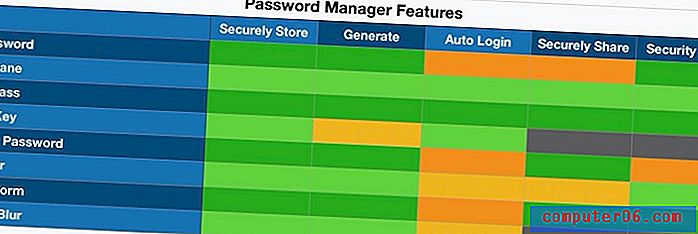
노트:
- 모든 앱은 자동으로 로그인 정보를 입력하지만 세 가지 서비스는 몇 가지 유용한 옵션을 제공합니다. 자동으로 완전히 로그인하여 버튼을 클릭하지 않아도되며 로그인 전에 마스터 비밀번호를 입력해야하는 옵션이 있습니다. 첫 번째는 인생을 더 편하게 만들고, 두 번째는 은행 계좌와 보안이 가장 중요한 다른 사이트에 로그인 할 때 추가 보안을 제공합니다.
- 앱을 통해 비밀번호를 공유하는 것이 문자 메시지 나 편지지를 통해 수행하는 것보다 안전하지만 다른 사람이 동일한 앱을 사용해야합니다. 1 비밀번호는 가족 및 사업 계획에서만이 기능을 제공하며 True Key and Blur는이 기능을 전혀 제공하지 않습니다.
- 보안 감사는 사용중인 사이트가 해킹되었을 때 손상되었을 수있는 약한 암호와 재사용 및 오래된 암호를 검사합니다. True Key and Blur는이 기능을 제공하지 않으며, Sticky Password는 해킹 된 암호를 확인하지 않습니다. BreachWatch 서비스를 추가 유료 구독으로 추가하지 않으면 Keeper도 마찬가지입니다.
추가 기능
민감한 정보를 저장할 수있는 편리하고 안전한 장소가 제공되었으므로 비밀번호로 사용하는 것은 낭비입니다. 따라서 대부분의 앱은이를 한 차원 더 끌어 올려 다른 개인 정보, 메모 및 문서까지 안전하게 저장할 수 있습니다.
또한 웹 사이트는 암호를 입력해야하는 유일한 곳이 아닙니다. 일부 응용 프로그램은 로그인을 요구합니다. 많은 앱이 여기에서 도움을 주려고하지만 놀라운 일은 없습니다. 마지막으로 두 개의 앱에 개인 정보를 더욱 강화하는 기능이 추가되었습니다.
각 앱이 제공하는 추가 기능은 다음과 같습니다.
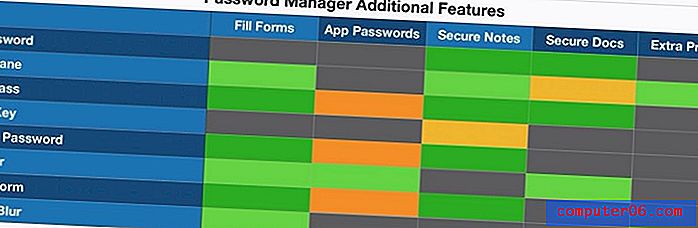
노트:
- 온라인 구매시 신용 카드 번호를 입력하는 기능을 포함하여 두 가지 앱을 제외한 모든 앱이 웹 양식을 작성합니다. 1 암호로이 작업을 수행했지만 재 작성 이후 기능이 다시 추가되지 않았습니다. True Key는 단순성에 중점을두기 때문에 추가 기능이 거의 없습니다.
- Windows 앱에서는 4 개의 앱이 암호를 입력 할 수 있으며 Mac에서는 Keeper 만 동일하게 시도합니다. 이 기능이 그다지 유용하지 않다는 것을 알았습니다.
- 많은 앱을 통해 추가 정보와 이미지 및 문서를 앱에 저장할 수 있습니다. 운전 면허증, 주민등록번호, 여권 및 기타 중요 정보 / 문서를 보관하기에 편리하지만 눈에 띄지 않도록 보호하는 데 편리합니다.
- Dashlane에는 공용 Wi-Fi 핫스팟을 사용할 때 개인 정보 및 보안을 보호하기위한 기본 VPN이 포함되어 있습니다. Abine Blur는 개인 정보 보호에 중점을두고 있으며 마스크 된 전자 메일 주소, 전화 번호 및 신용 카드 번호와 같은 다양한 추가 기능을 제공하고 광고 추적기를 차단합니다.
비용
이 범주의 소프트웨어는 비싸지 않으며 (매일 5-16 센트 범위) 가격이 결정에 결정적인 요소가되지 않을 것입니다. 그러나 만약 그렇다면, 값이 싼 것이 아니라 자유로 워서 더 나은 가치를 얻게 될 것입니다. LastPass의 무료 플랜은 대부분의 사람들의 요구를 충족시킬 것이며, 대부분의 저렴한 유료 플랜보다 더 나은 가치를 포함합니다.
모든 웹 사이트가 월간 구독 비용을 광고하지만 12 개월 전에 미리 지불해야합니다. 각 서비스에 대한 연간 구독 요금은 다음과 같습니다.
노트:
- LastPass에만 사용 가능한 무료 요금제가 있으며 모든 비밀번호를 모든 기기에 저장할 수 있습니다.
- 다른 구독을 피하려면 Sticky Password 만 소프트웨어를 직접 구매하고 (199.99 달러) 구독을 피할 수 있습니다. 1 비밀번호는 라이센스 구매를 제공하는 데 사용되었지만 더 이상 웹 사이트에서 언급 한 라이센스를 찾을 수 없습니다.
- Keeper는 저렴한 요금제를 사용할 수 있지만 경쟁의 모든 기능을 갖추고 있지는 않습니다. 추가 구독을 추가하여 원하는 기능을 선택하지만 비용이 많이들 수 있습니다.
- 가족 계획은 훌륭한 가치를 제공합니다. 조금만 더 지불하면 (일반적으로 2 배) 가족 전체 (일반적으로 5-6 명)를 커버 할 수 있습니다.
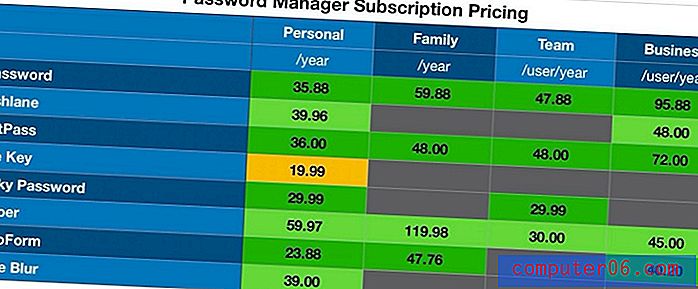
우승자들
Mac 용 최고의 무료 암호 관리자 : LastPass
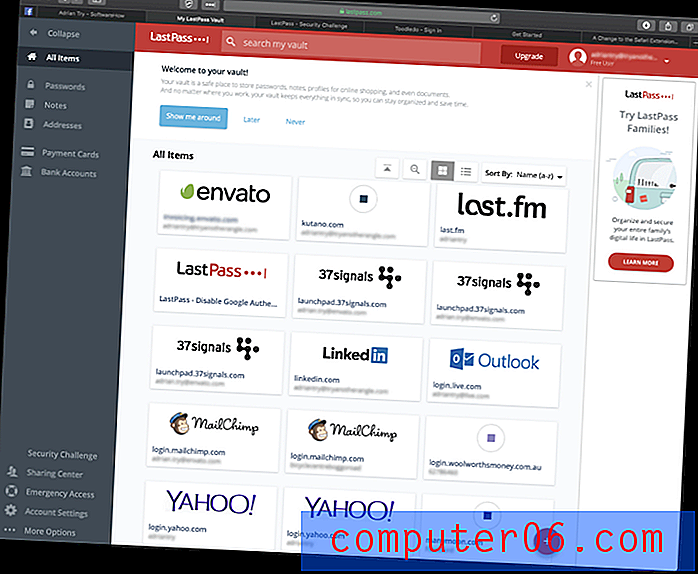
LastPass 는 사용 가능한 무료 플랜을 제공하는 유일한 비밀번호 관리자입니다. 모든 비밀번호를 모든 기기에 동기화하고 공유, 보안 메모 및 비밀번호 감사와 같이 대부분의 사용자에게 필요한 다른 모든 기능을 제공합니다. 유료 요금제는 더 많은 공유 옵션, 향상된 보안, 애플리케이션 로그인, 1GB의 암호화 된 스토리지 및 우선 순위 기술 지원을 제공합니다. 예전만큼 저렴하지는 않지만 여전히 경쟁력이 있습니다.
LastPass는 사용하기 쉽고 웹 응용 프로그램 및 브라우저 확장에 중점을 둡니다. Mac 앱이 있지만 필요하지는 않습니다. 이것은 때로는 웹 인터페이스를 소홀히 할 때 데스크탑 앱에 초점을 맞추는 대부분의 다른 암호 관리자와 대조적입니다. 전체 LastPass 검토를 읽으십시오.
앱을 무료로 다운로드하려면 공식 LastPass 사이트를 방문하십시오. 또는 구독 : 개인 $ 36.00 / 년, 가족 $ 48.00 / 년, 팀 $ 48.00 / 사용자 / 년, 사업 $ 72.00 / 사용자 / 년
LastPass는 다음에서 작동합니다.
- 데스크톱 : Windows, Mac, Linux, Chrome OS,
- 모바일 : iOS, Android, Windows Phone, watchOS,
- 브라우저 : Chrome, Firefox, Internet Explorer, Safari, Edge, Maxthon, Opera.
다른 Mac 암호 관리자의 무료 계획은 대부분의 사용자가 장기적으로 사용하기에는 너무 제한적입니다. 저장할 수있는 암호의 수를 제한하거나 하나의 장치로만 사용을 제한합니다. 그러나 오늘날 대부분의 사용자에게는 여러 장치에서 액세스해야하는 수백 개의 암호가 있습니다. LastPass는 이것을 무료로 제공 할 수있는 유일한 무료 플랜과 더불어 대부분의 사람들이 암호 관리자에 필요한 모든 것을 갖추고 있습니다.
여러 다른 암호 관리자에서 암호를 가져와 LastPass로 쉽게 가져올 수 있습니다. 다른 앱에서 직접 가져 오지는 않습니다. 먼저 데이터를 CSV 또는 XML 파일로 내 보내야합니다. 그것은 다른 암호 관리자의 일반적인 것입니다.
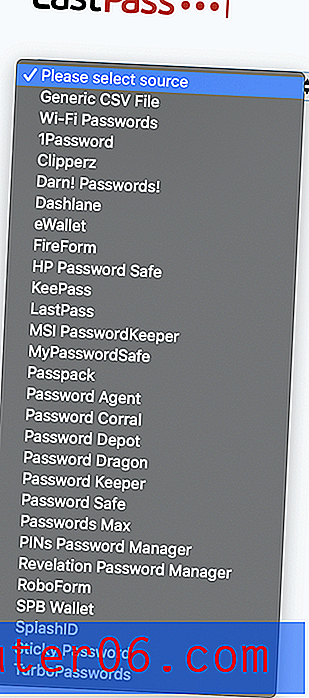
비밀번호가 앱에 있으면 로그인 페이지에 도달하면 사용자 이름과 비밀번호가 자동으로 채워집니다. 그러나이 동작은 사이트별로 사용자 지정할 수 있습니다. 예를 들어, 은행에 너무 쉽게 로그인하고 싶지 않기 때문에 미리 암호를 입력하는 것을 선호합니다.

암호 생성기는 크랙하기가 거의 불가능한 복잡한 12 자리 암호로 기본 설정됩니다. 요구 사항에 맞게 설정을 사용자 정의 할 수 있습니다.
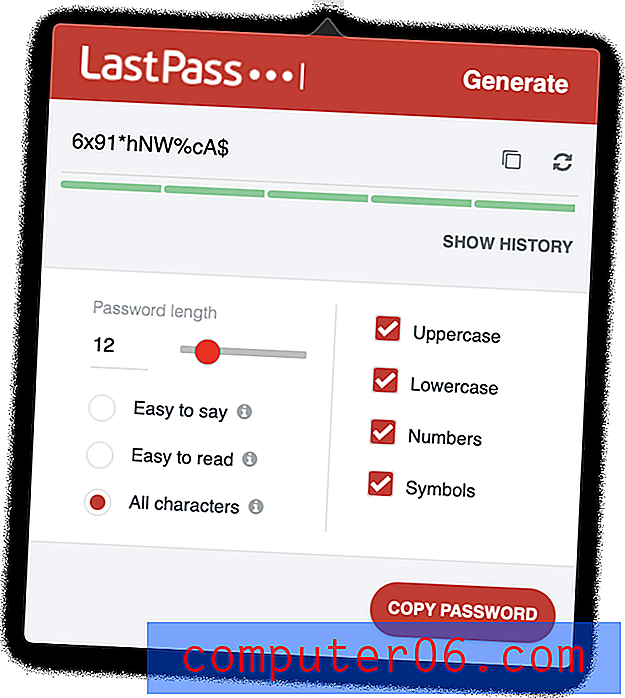
무료 요금제를 사용하면 비밀번호를 여러 사람과 하나씩 공유 할 수 있으며 유료 요금제 (예 : 공유 폴더)를 사용하면 훨씬 유연 해집니다. LastPass도 사용해야하지만이 방법을 공유하면 많은 이점이 있습니다. 예를 들어, 나중에 비밀번호를 변경하면 비밀번호를 알리지 않아도됩니다. LastPass는 볼트를 자동으로 업데이트합니다. 또한 다른 사람이 암호를 볼 수 없으면 사이트에 대한 액세스를 공유 할 수 있습니다. 즉, 사용자가 모르게 다른 사람에게 암호를 전달할 수 없습니다.
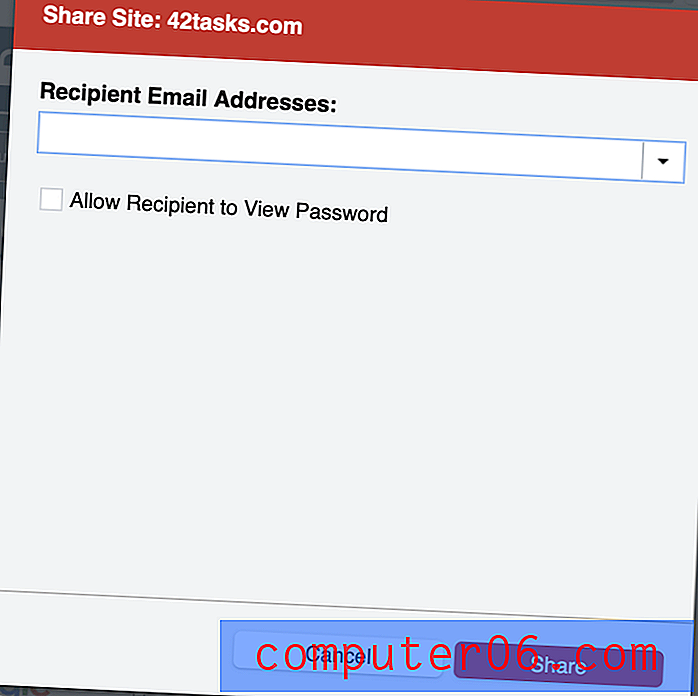
LastPass는 연락처 정보, 신용 카드 번호 및 은행 계좌 정보를 포함하여 웹 양식 및 온라인 구매에 필요한 모든 정보를 저장할 수 있습니다. 필요한 경우 자동으로 채워집니다.
자유형 메모를 추가 할 수도 있습니다. 이것들은 암호와 동일한 보안 저장소 및 동기화를받습니다. 문서와 이미지를 첨부 할 수도 있습니다. 무료 사용자에게는 50MB의 스토리지가 있으며 가입하면 1GB로 업그레이드됩니다.
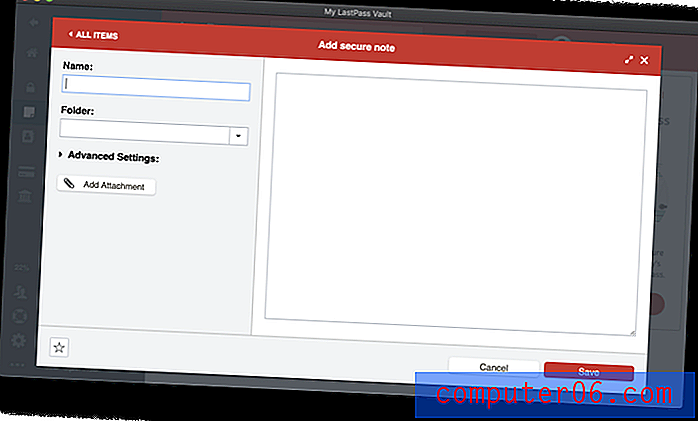
다양한 구조화 된 데이터 유형을 앱에 저장할 수도 있습니다.
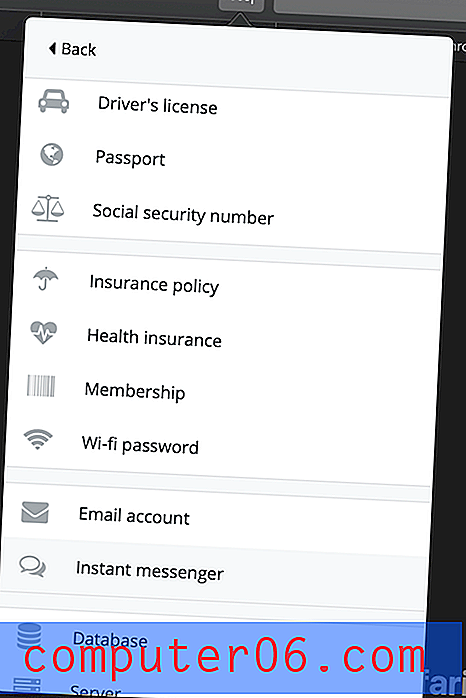
마지막으로 LastPass의 Security Challenge 기능을 사용하여 비밀번호 보안 감사를 수행 할 수 있습니다. 여기에는 다음과 같은 보안 문제를 찾기 위해 모든 비밀번호가 사용됩니다.
- 손상된 비밀번호,
- 취약한 비밀번호
- 재사용 된 비밀번호
- 이전 비밀번호.
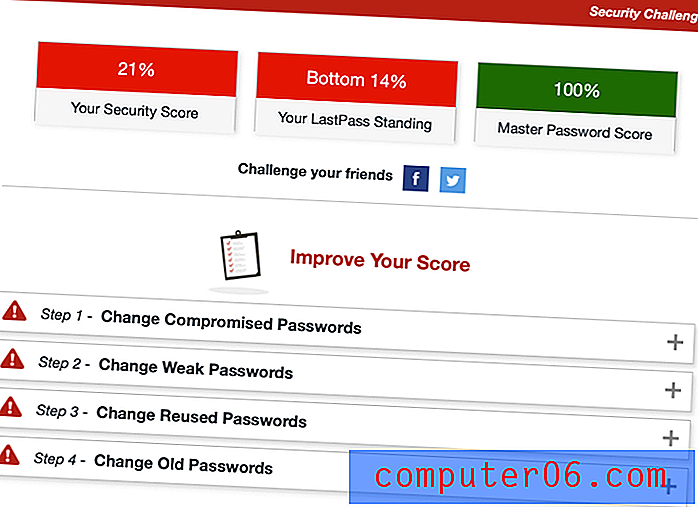
LastPass (Dashlane과 같은)는 일부 사이트의 비밀번호를 자동으로 변경하도록 제공합니다. Dashlane은 여기서 더 나은 작업을 수행하지만 앱은 완벽하지 않습니다. 이 기능은 다른 사이트와의 협력에 따라 달라 지므로 지원되는 사이트 수는 지속적으로 증가하고 있지만 항상 불완전합니다.
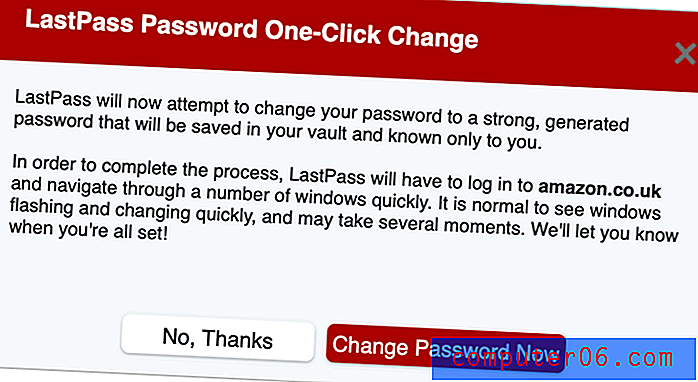
LastPass 받기
Mac 용 최고의 유료 암호 관리자 : Dashlane

Dashlane 은 다른 암호 관리자보다 더 많은 기능을 제공 할 수 있으며 웹 인터페이스에서 기본 응용 프로그램처럼 쉽게 액세스 할 수 있습니다. 최근 업데이트에서는 기능면에서 LastPass와 1Password를 능가했지만 가격도 있습니다.
Dashlane Premium은 Windows 및 Mac 응용 프로그램의 암호를 입력하지 않고 필요한 모든 작업을 수행합니다. 공용 핫스팟을 사용할 때 안전을 유지하기 위해 기본 VPN도 제공합니다. 또한 매력적이고 일관되며 사용하기 쉬운 인터페이스에서이 모든 작업을 수행합니다. 더 많은 보호를 위해 Premium Plus는 신용 모니터링, 신원 복원 지원 및 신원 도용 보험을 추가합니다. 월 119.88 달러로 비싸고 일부 국가에서는 사용할 수 없지만 가치가있을 수 있습니다. Dashlane 전체 리뷰를 읽으십시오.
공식 Dashlane 사이트를 방문하여 구독하십시오 : 개인 $ 39.96, 사업 $ 48 / 사용자 / 년.
Dashlane은 다음에서 작동합니다.
- 데스크톱 : Windows, Mac, Linux, ChromeOS,
- 모바일 : iOS, Android, watchOS,
- 브라우저 : Chrome, Firefox, Internet Explorer, Safari, Edge.
LastPass와 마찬가지로 Dashlane은 다양한 다른 비밀번호 관리자로부터 비밀번호를 가져 와서 바로 시작할 수 있습니다. 불행히도 일부 옵션이 작동하지 않았지만 암호를 성공적으로 가져 왔습니다.
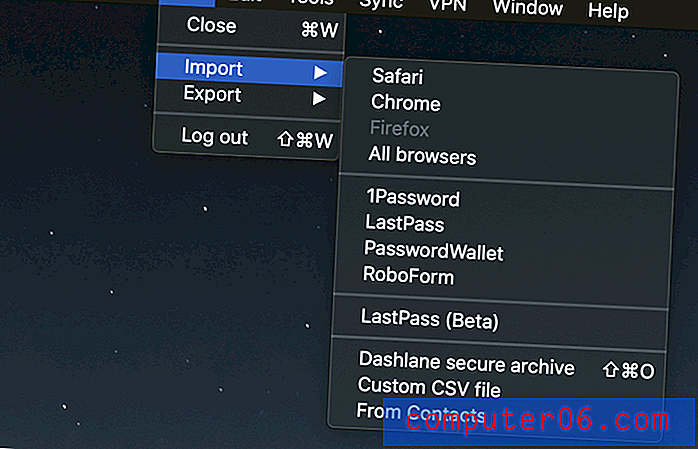
볼트에 암호가 있으면 Dashlane이 자동으로 로그인 페이지를 채우기 시작합니다. 해당 사이트에 둘 이상의 계정이있는 경우 올바른 계정을 선택하라는 메시지가 표시됩니다.
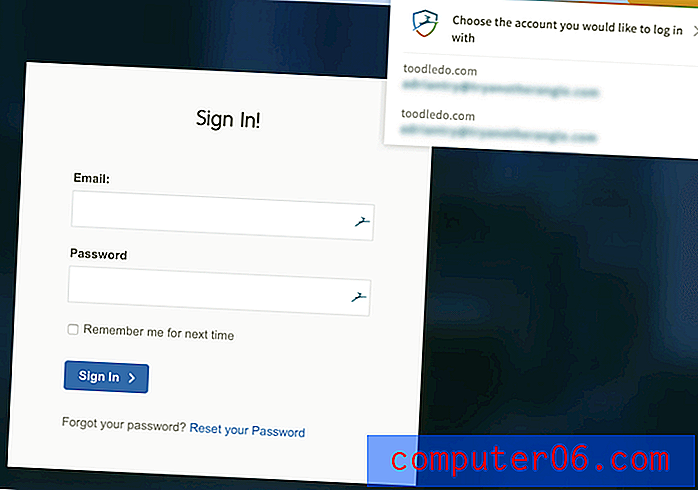
LastPass와 마찬가지로 자동 로그인 여부 또는 비밀번호 요청 여부를 지정할 수 있습니다.
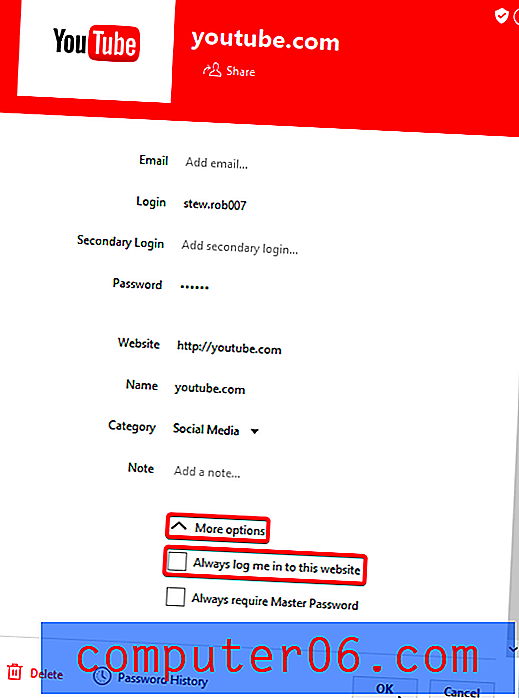
새로운 멤버쉽에 가입 할 때 Dashlane은 강력하고 구성 가능한 암호를 생성하여 도움을 줄 수 있습니다.
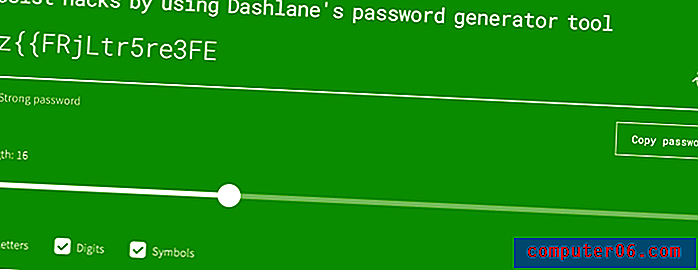
비밀번호 공유는 LastPass Premium과 동등하며 개별 비밀번호와 전체 카테고리를 모두 공유 할 수 있습니다. 각 사용자에게 부여 할 권한을 선택하십시오.
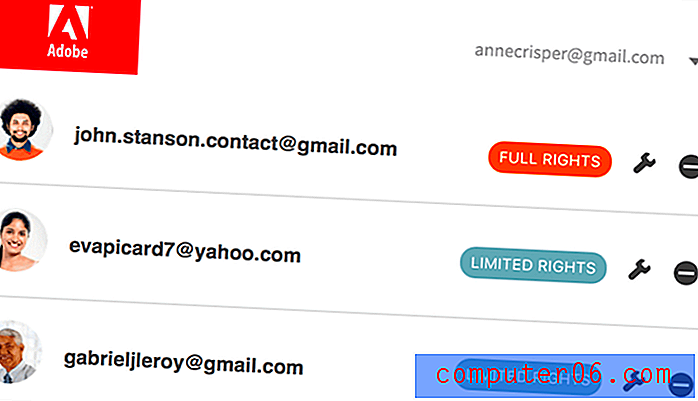
Dashlane은 지불을 포함하여 웹 양식을 자동으로 채울 수 있습니다. 먼저 앱의 개인 정보 및 결제 (디지털 지갑) 섹션을 채우면 양식을 작성하거나 구매할 때 정보가 채워집니다.
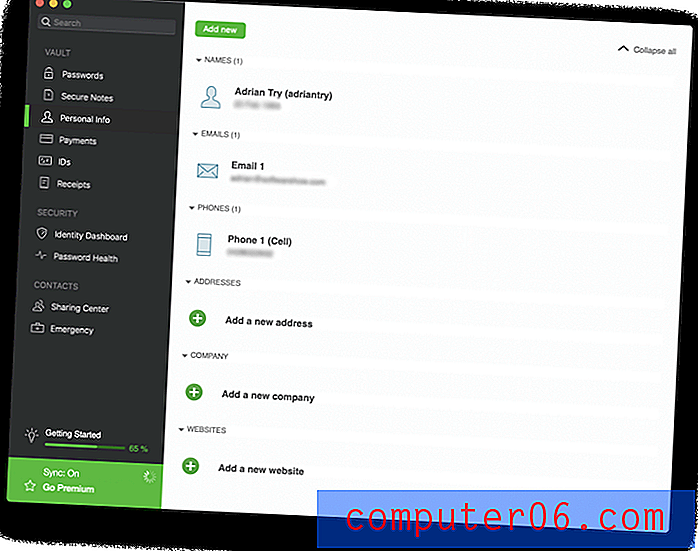
보안 메모, 지불, ID 및 영수증을 포함한 다른 유형의 민감한 정보를 저장할 수도 있습니다. 첨부 파일을 추가 할 수도 있으며 유료 요금제에 1GB의 스토리지가 포함되어 있습니다.
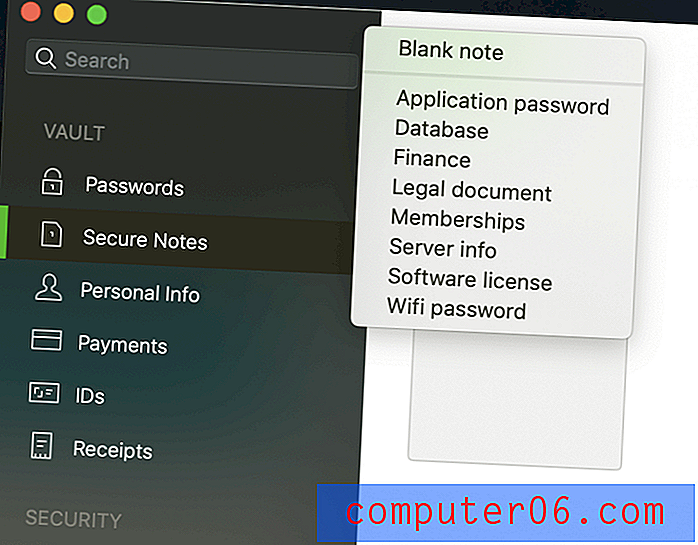
대시 보드에는 암호를 변경해야 할 때 경고하는 여러 가지 보안 기능이 있습니다 : 보안 대시 보드 및 암호 상태. 이 중 두 번째는 손상, 재사용 및 취약한 암호를 나열하고 전반적인 상태 점수를 제공하며 한 번의 클릭으로 암호를 변경할 수 있습니다.
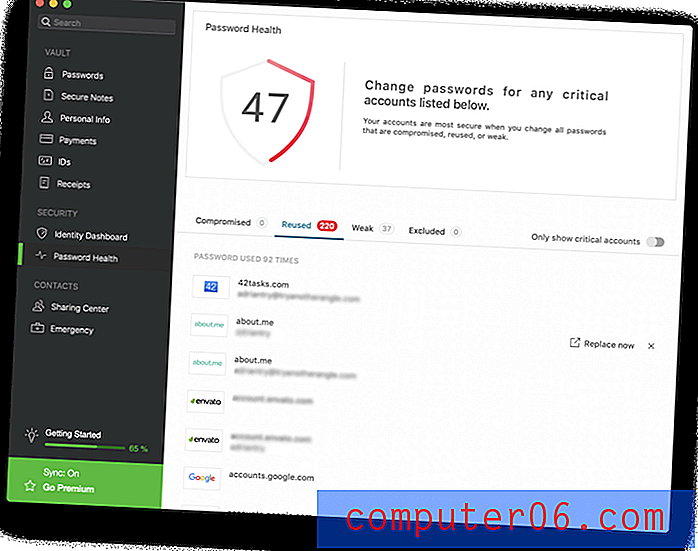
비밀번호 체인저가 작동하지 않았습니다. 지원 팀에 연락했는데, 미국, 프랑스 및 영국에서만 기본적으로 사용할 수 있다고 설명했지만이 호주 사용자가 기꺼이 지원할 수있게되었습니다.
Identity Dashboard는 다크 웹을 모니터링하여 웹 서비스 중 하나가 해킹되어 이메일 주소와 비밀번호가 유출되었는지 확인합니다.
추가 보안 예방 조치로 Dashlane에는 기본 VPN이 포함되어 있습니다. 아직 VPN을 사용하지 않는 경우, 현지 커피 숍에서 Wi-Fi 액세스 포인트에 액세스 할 때이 추가 보안 계층이 안심할 수 있지만 Mac 용 완전한 기능의 VPN에 근접하지는 않습니다.
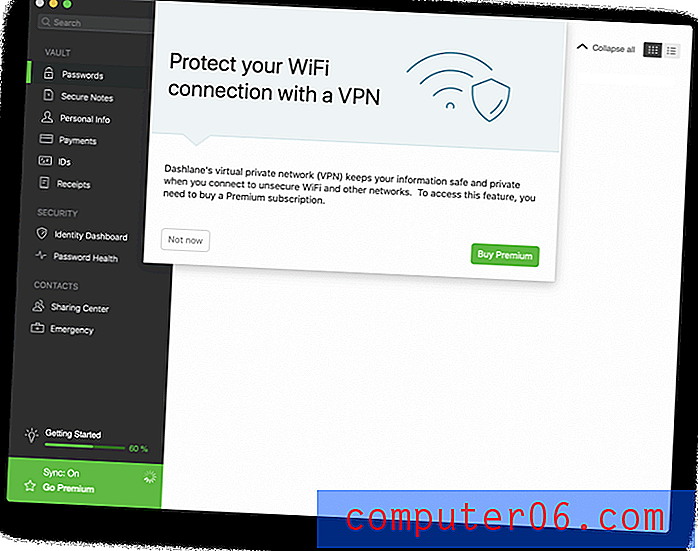
Dashlane 받기
고려해야 할 다른 Mac 암호 관리자 응용 프로그램 목록을 읽으십시오.
경쟁
1 비밀번호
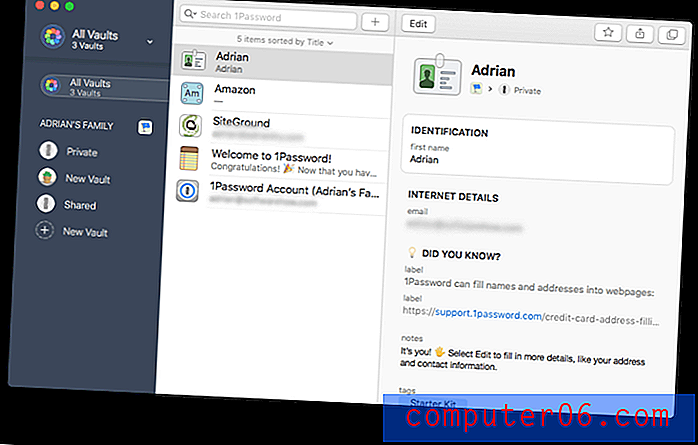
AgileBits 1Password 는 다음과 같은 충성도 높은 암호 관리자입니다. 새로 온 사람으로서 인터페이스는 때때로 저에게 다소 기묘한 느낌이 들었으며 몇 년 전에 코드베이스를 처음부터 다시 작성했기 때문에 양식 작성 및 응용 프로그램 암호를 포함하여 과거에 있던 몇 가지 기능이 여전히 부족합니다. 앱의 고유 한 기능은 여행 모드로, 새로운 국가에 들어갈 때 앱에서 중요한 정보를 제거 할 수 있습니다. 전체 1Password 검토를 읽으십시오.
개인 $ 35.88 / 년, 가족 $ 59.88 / 년, 팀 $ 47.88 / 사용자 / 년, 사업 $ 95.88 / 사용자 / 년
1 비밀번호는 다음에서 작동합니다.
- 데스크톱 : Windows, Mac, Linux, Chrome OS,
- 모바일 : iOS, Android,
- 브라우저 : Chrome, Firefox, Internet Explorer, Safari, Edge.
새로운 사용자가 겪게되는 첫 번째 장애물은 암호를 앱으로 가져올 수있는 방법이 없다는 것입니다. 각 웹 사이트에 로그인 할 때 수동으로 입력하거나 앱에서 하나씩 학습하도록해야합니다. 추가 한 후에는 로그인 정보가 자동으로 채워집니다. 불행히도 LastPass 및 Dashlane에서와 같이 구성 할 수 없습니다. 비밀번호를 먼저 입력하도록하는 옵션은 없습니다.
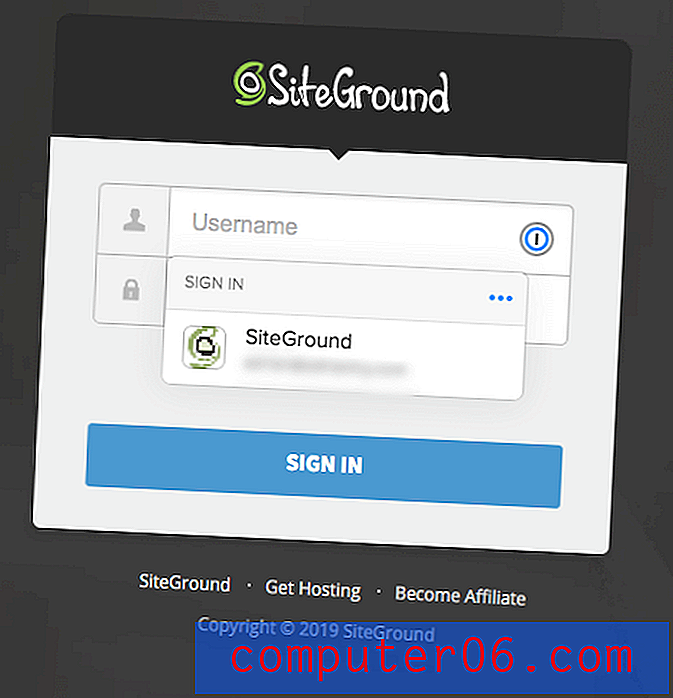
1 비밀번호는 iOS에서 비밀번호를 자동으로 채울 수 있지만 (Android는 아님) 모든 경쟁사에서 할 수있는 것은 아닙니다.
새 계정을 만들 때마다 1Password는 강력하고 고유 한 암호를 생성 할 수 있습니다. 기본적으로 해킹이 불가능한 복잡한 24 자 암호를 생성하지만 기본값을 변경할 수 있습니다.
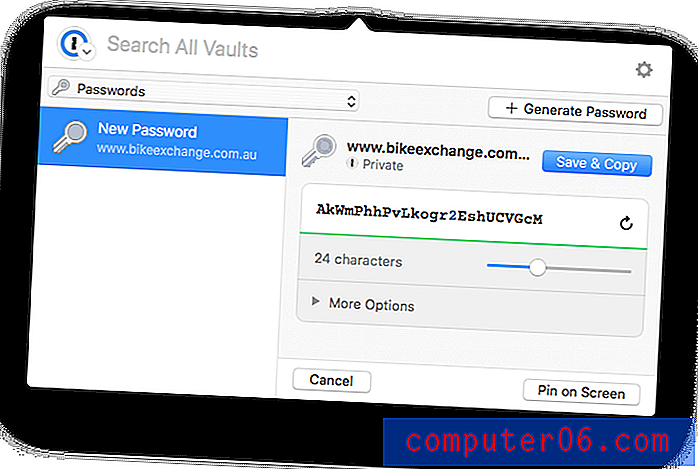
LastPass 및 Dashlane과 달리 암호 공유는 가족 또는 사업 계획에 가입 한 경우에만 사용할 수 있습니다. 가족이나 사업 계획에있는 다른 사람과 사이트에 대한 액세스 권한을 공유하려면 항목을 공유 볼트로 이동하십시오.
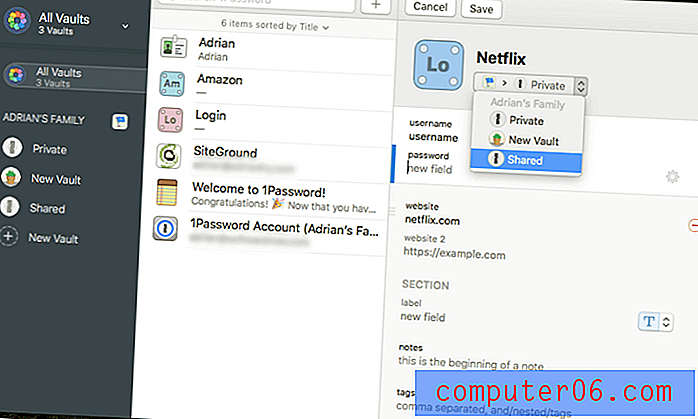
모든 사람이 아닌 특정 사람들과 공유하려면 새 볼트를 만들고 액세스 권한이있는 사람을 관리하십시오.
1 비밀번호는 비밀번호만을위한 것이 아닙니다. 개인 문서 및 기타 개인 정보를 저장하는 데 사용할 수도 있습니다. 이들은 다른 볼트에 저장하고 태그로 구성 할 수 있습니다. 그렇게하면 중요한 중요한 정보를 모두 한 곳에 보관할 수 있습니다.
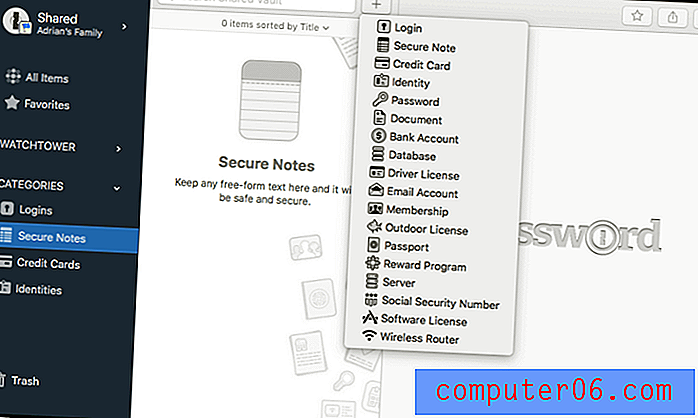
마지막으로, 1Password 's Watchtower는 사용하는 웹 서비스가 해킹되고 비밀번호가 손상 될 때 경고합니다. 취약성, 손상된 로그인 및 재사용 된 비밀번호가 나열됩니다. 고유 한 기능 중 하나는 사이트의 2 단계 인증을 이용하지 않을 때도 경고합니다.
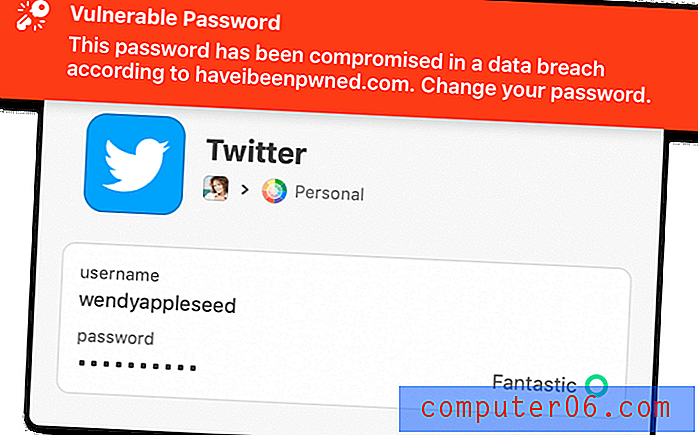
McAfee 트루 키
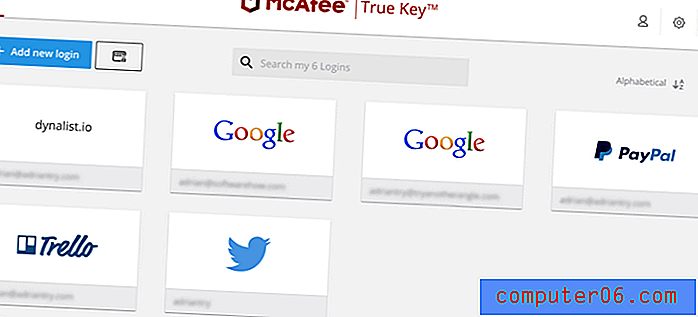
McAfee True Key 에는 많은 기능이 없습니다. 실제로 LastPass의 무료 플랜만큼 기능하지는 않습니다. 비밀번호를 공유하고 한 번의 클릭으로 비밀번호를 변경하거나 웹 양식을 작성하거나 문서를 저장하거나 비밀번호를 감사 할 수 없습니다. 그러나 저렴하고 간단한 웹 및 모바일 인터페이스를 제공하며 기본 사항을 잘 수행합니다. 그리고 대부분의 다른 암호 관리자와 달리 마스터 암호를 잊어 버린 경우 세계가 끝나지 않습니다. True Key 전체 리뷰를 읽어보십시오.
개인 19.99 / 년
True Key는 다음에서 작동합니다.
- 데스크톱 : Windows, Mac,
- 모바일 : iOS, Android,
- 브라우저 : Chrome, Firefox, Edge
McAfee True Key는 우수한 다단계 인증을 제공합니다. True Key는 마스터 암호 (McAfee에서 기록하지 않은)로 로그인 세부 정보를 보호하는 것 외에도 다음과 같은 여러 가지 요소를 사용하여 신원을 확인할 수 있습니다.
- 얼굴 인식,
- 지문,
- 두 번째 장치
- 이메일 확인,
- 신뢰할 수있는 기기,
- Windows Hello.
True Key의 고유 한 특징은 마스터 암호를 잊어 버린 경우 다단계 인증을 사용하여 본인임을 증명 한 후 재설정 할 수 있다는 것입니다. 그러나 이것은 선택 사항이며 옵션은 기본적으로 해제되어 있습니다. 나중에 비밀번호를 재설정하려면 설정에서 비밀번호를 활성화해야합니다.
비밀번호를 LastPass 또는 Dashlane에있는 경우에만 앱으로 비밀번호를 가져 와서 시작할 수 있습니다. 필요한 경우 수동으로 추가 할 수도 있습니다. 다른 앱과 달리 구성하거나 분류 할 수있는 방법이 없습니다.
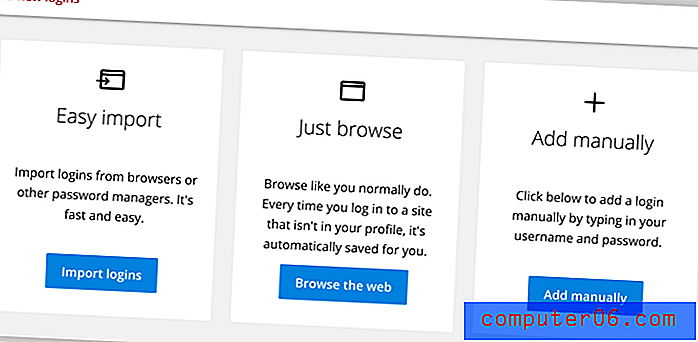
그 후에 앱은 사용자 이름과 비밀번호를 입력하지만 Chrome, Firefox 또는 Edge를 사용하는 경우에만 해당됩니다. 다른 웹 브라우저는 지원되지 않습니다.
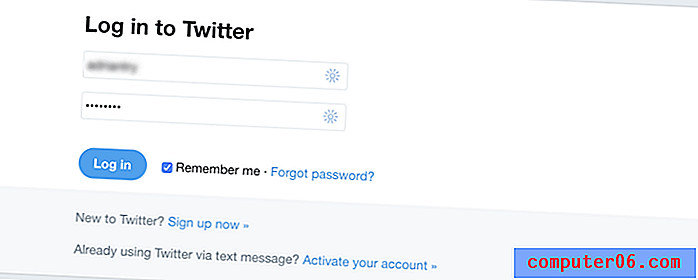
LastPass 및 Dashlane과 같이 두 가지 추가 옵션 인 인스턴트 로그인 및 내 마스터 비밀번호 요청을 사용 하여 각 로그인을 사용자 정의 할 수 있습니다. 첫 번째는 추가 편의성을 제공하고 두 번째는 추가 보안을 제공합니다.
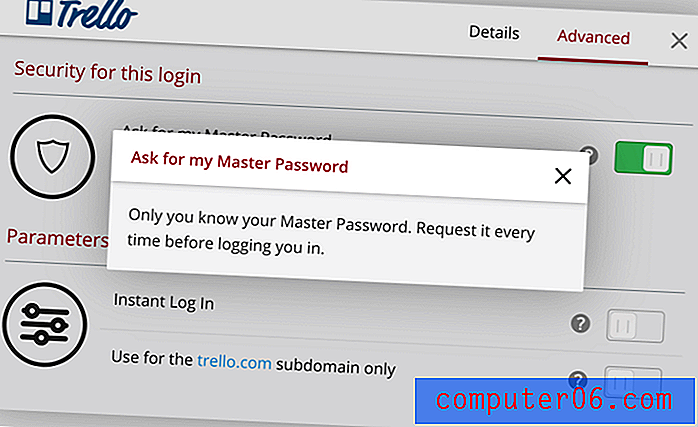
내 경험상 암호 생성기는 다른 앱만큼 신뢰할 수 없습니다. 필요할 때 브라우저 확장 프로그램을 통해 항상 사용할 수있는 것은 아니며 True Key 웹 사이트로 이동하여 새 비밀번호를 만들어야합니다.
마지막으로, 앱을 사용하여 기본 메모 및 재무 정보를 안전하게 저장할 수 있습니다. 그러나 이것은 사용자가 참조하기위한 것입니다.이 앱은 양식을 작성하거나 온라인 구매를 도와주지 않습니다.
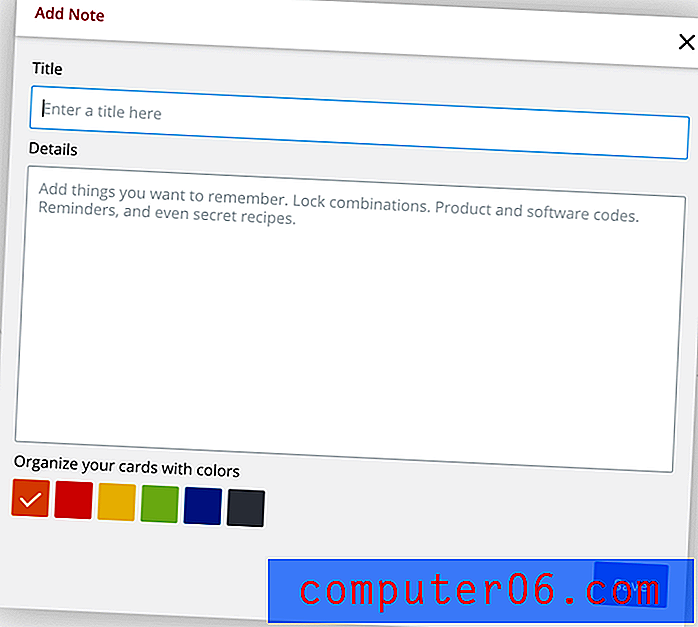
고정 암호
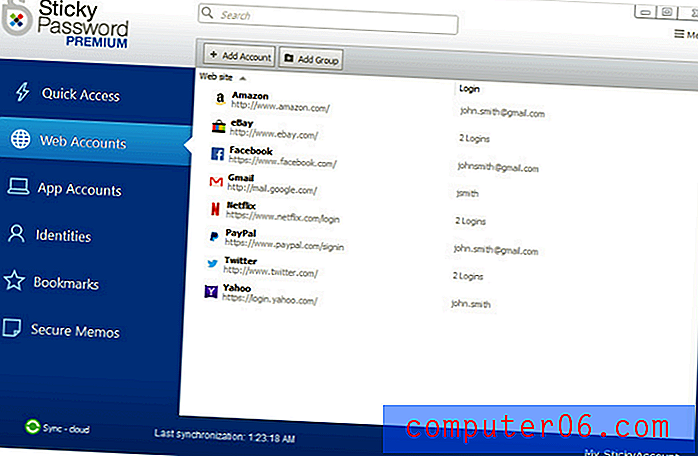
이에 비해 Sticky Password 는 True Key보다 약간 비싸지 만 추가 기능을 제공합니다. 완벽하지는 않습니다. 약간 구식이며 웹 인터페이스는 거의 사용하지 않습니다. 가장 독특한 기능은 보안과 관련이 있습니다. 선택적으로 로컬 네트워크를 통해 비밀번호를 동기화하고 클라우드에 비밀번호를 모두 업로드하지 않아도됩니다. 다른 구독을 피하려면 199.99 달러에 평생 라이센스를 구입할 수 있습니다. 전체 암호 암호 검토를 읽으십시오.
개인 29.99 / 년 또는 $ 199.99 수명, 팀 29.99 / 사용자 / 년
고정 암호는 다음에서 작동합니다.
- 데스크톱 : Windows, Mac,
- 모바일 : Android, iOS, BlackBerry OS10, Amazon Kindle Fire, Nokia X,
- 브라우저 : Chrome, Firefox, Safari (Mac), Internet Explorer, Opera (32 비트).
Sticky Password의 클라우드 서비스는 비밀번호를 저장하기에 안전한 장소입니다. 그러나 모든 사람이 그러한 민감한 정보를 온라인으로 저장하는 것이 편한 것은 아닙니다. 따라서 다른 암호 관리자가 제공하지 않는 기능을 제공합니다. 클라우드를 우회하여 로컬 네트워크를 통해 동기화하십시오.
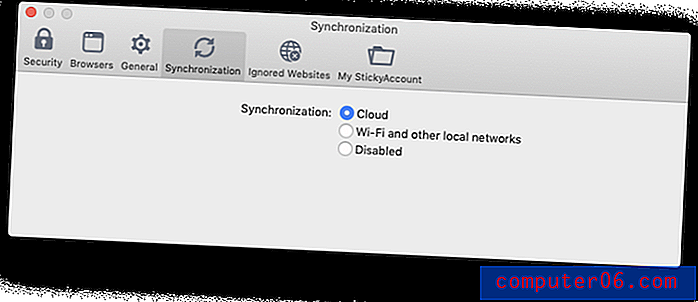
Windows 앱은 여러 웹 브라우저 및 기타 비밀번호 관리자에서 비밀번호를 가져올 수 있습니다. 불행히도 Mac 앱은 할 수 없습니다. Windows에서이를 수행하거나 비밀번호를 수동으로 입력해야합니다.
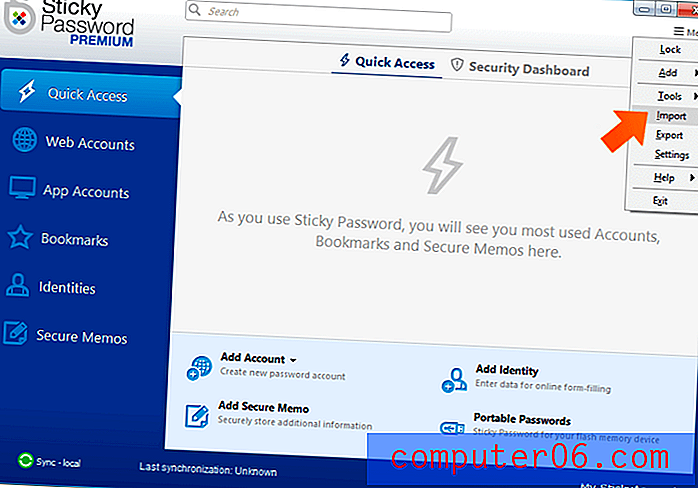
이 작업을 완료하면 앱의 브라우저 확장 프로그램이 자동으로 로그인 정보를 입력합니다. 아무런 조치도 취하지 않고“자동 로그인”옵션이 있지만 불행히도 은행에 로그인하기 전에 비밀번호를 입력 할 필요는 없습니다.
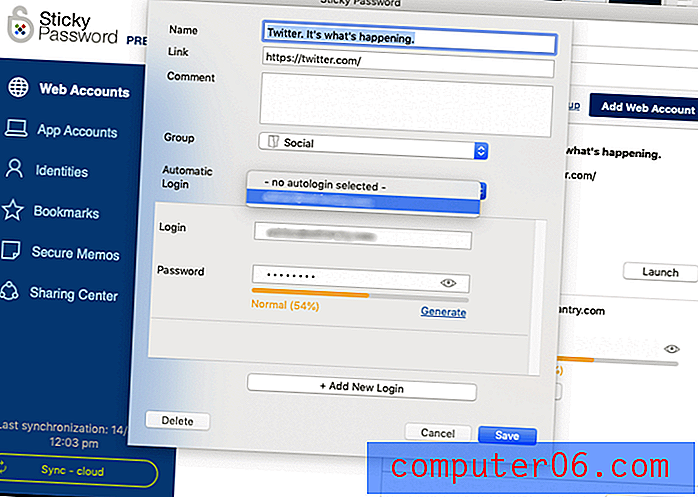
암호 생성기는 기본적으로 복잡한 20 자 암호로 설정되며 사용자 지정할 수 있습니다.
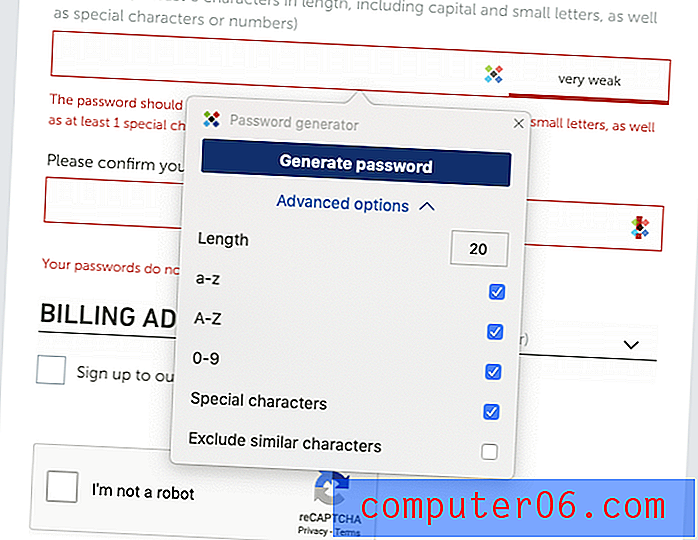
당신은 응용 프로그램에 개인 및 금융 정보를 저장할 수 있으며, 웹 양식을 작성하고 온라인 결제를 할 때 사용됩니다.
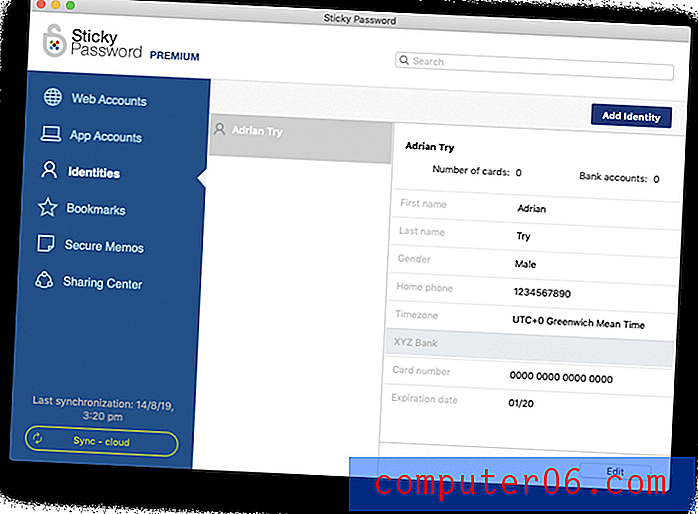
참고 용으로 기본 메모를 저장할 수도 있습니다. 고정 암호로 파일을 첨부하거나 저장할 수 없습니다.
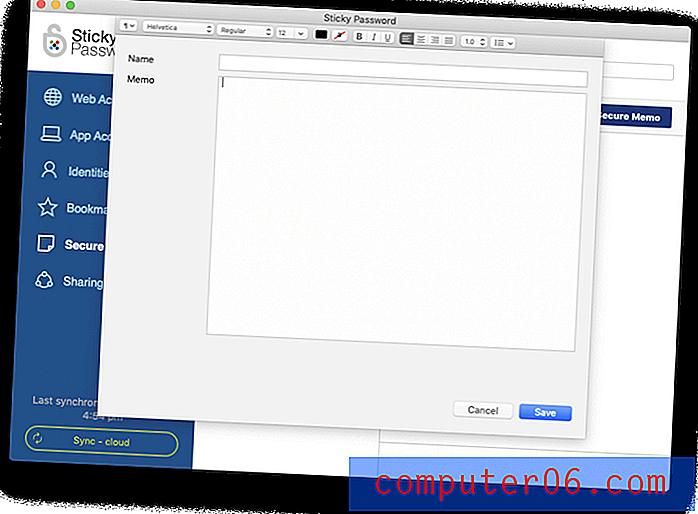
암호 공유는 매우 강력합니다. 여러 사람과 비밀번호를 공유하고 각 사용자에게 다른 액세스 권한을 부여 할 수 있습니다. 제한된 권한으로 그들은 더 이상 로그인 할 수 없습니다. 모든 권한을 보유한 사용자는 완전한 제어 권한을 가지며 액세스 권한을 취소 할 수도 있습니다.
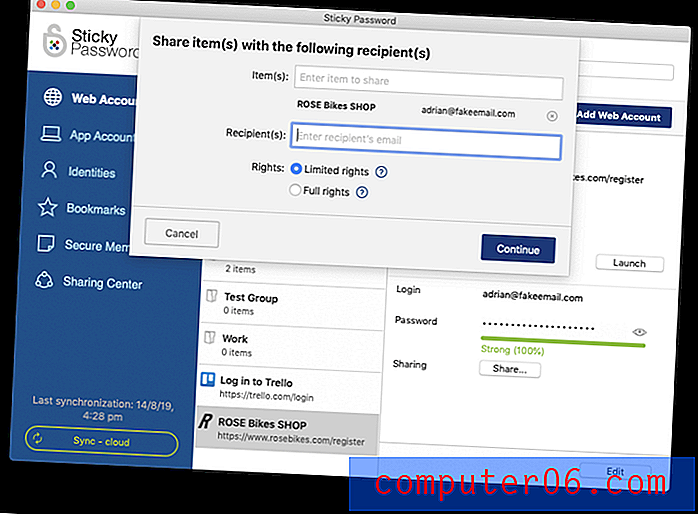
키퍼 비밀번호 관리자
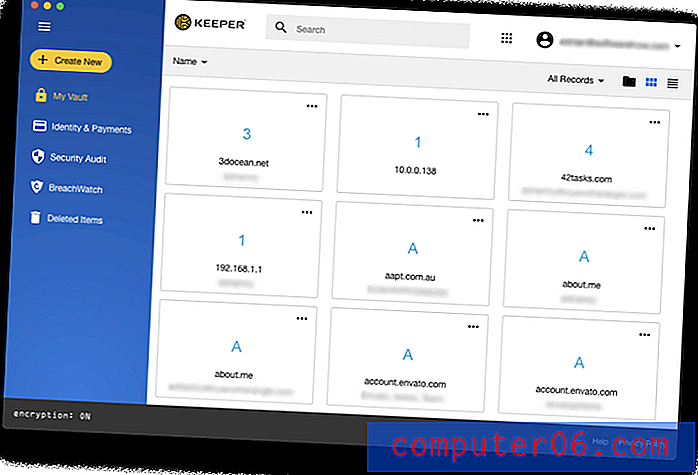
Keeper Password Manager 는 필요한 기능을 추가 할 수있는 뛰어난 보안 기능을 갖춘 기본 비밀번호 관리자입니다. 그 자체로는 상당히 저렴하지만 이러한 추가 옵션은 빠르게 추가됩니다. 전체 번들에는 비밀번호 관리자, 보안 파일 스토리지, 다크 웹 보호 및 보안 채팅이 포함됩니다. Keeper의 전체 리뷰를 읽어보십시오.
기본 기능 : 개인 $ 29.99 / 년, 가족 $ 59.99 / 년, 사업 $ 30.00 / 년, Enterprise 45.00 / 사용자 / 년. 전체 번들 : 개인 59.97 / 년, 가족 119.98 / 년.
Keeper는 다음 작업을 수행합니다.
- 데스크톱 : Windows, Mac, Linux, Chrome OS,
- 모바일 : iOS, Android, Windows Phone, Kindle, Blackberry,
- 브라우저 : Chrome, Firefox, Internet Explorer, Safari, Edge.
McAfee True Key와 마찬가지로 Keeper는 필요한 경우 마스터 비밀번호를 재설정 할 수있는 방법을 제공합니다. 그들은 내가 알고있는 유일한 두 암호 관리자입니다. 가입 절차의 일부로 보안 질문을 설정하라는 메시지가 표시되며 필요한 경우 마스터 비밀번호를 재설정하는 데 사용할 수 있습니다. 안전 : 예측 가능한 질문과 답변을 선택하지 않도록하십시오! 그렇지 않으면 잠재적 인 보안 허점입니다.
누군가 귀하의 계정에 액세스하려고 시도하는 것이 우려되는 경우 앱의 자체 파괴 기능을 켤 수 있습니다. 5 번의 로그인 시도 후 모든 Keeper 파일이 지워집니다.
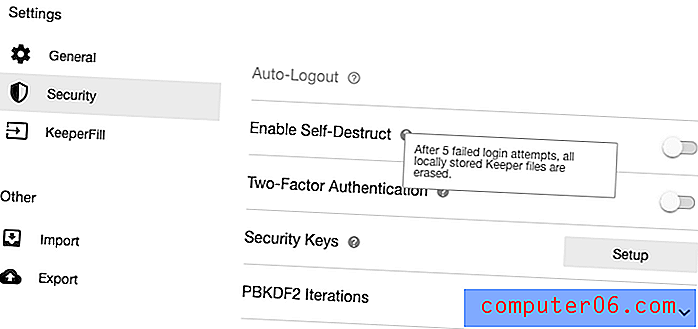
Keeper에 비밀번호를 쉽게 입력 할 수 있습니다. 가져 오기 프로세스가 매우 간단하다는 것을 알았습니다.
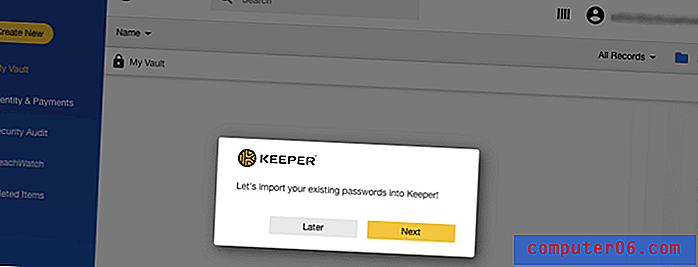
다른 앱과 마찬가지로 로그인 자격 증명이 자동으로 채워집니다. 해당 사이트에 여러 계정이있는 경우 드롭 다운 메뉴에서 올바른 계정을 선택할 수 있습니다. 안타깝게도 특정 사이트에 액세스하려면 비밀번호를 입력해야한다고 지정할 수 없습니다.
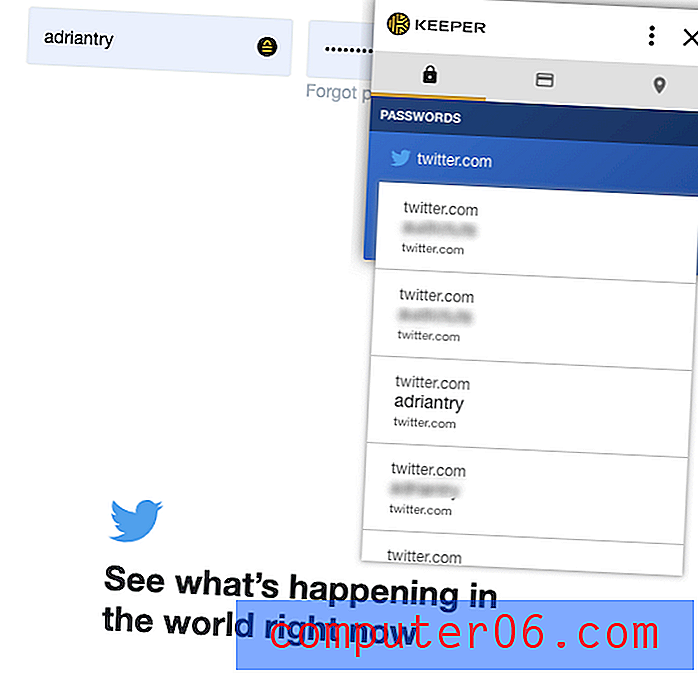
새 계정에 대한 비밀번호가 필요한 경우 비밀번호 생성기가 팝업되어 작성됩니다. 기본적으로 12 자리의 복잡한 암호이며 사용자 지정할 수 있습니다.
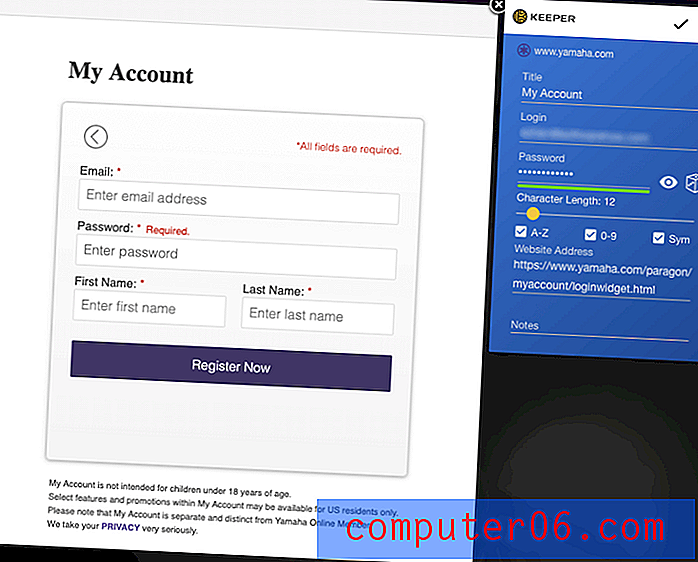
응용 프로그램 암호는 Windows 및 Mac에서도 입력 할 수 있습니다. Keeper는 Apple 사용자에게이 기능을 제공하는 유일한 앱입니다. 이것은 사용자 이름과 암호를 입력하기 위해 핫키를 정의함으로써 달성되며 전체 프로세스가 상당히 어리 석다는 것을 알았습니다.
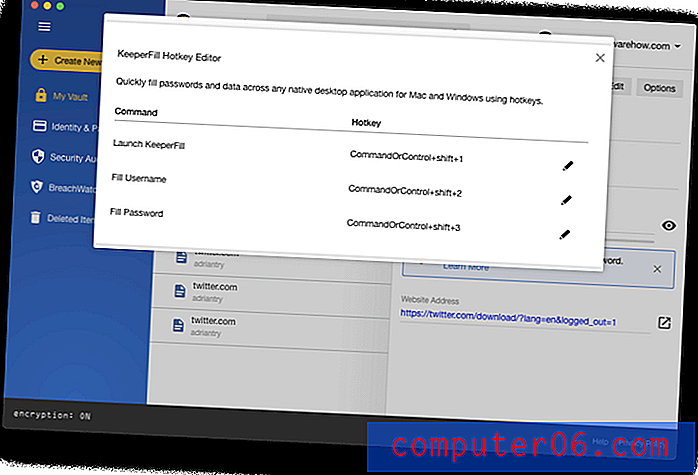
비밀번호 공유는 모든 기능을 갖추고 있습니다. 개별 비밀번호 또는 전체 폴더를 공유하고 각 사용자에게 개별적으로 부여하는 권한을 정의 할 수 있습니다.
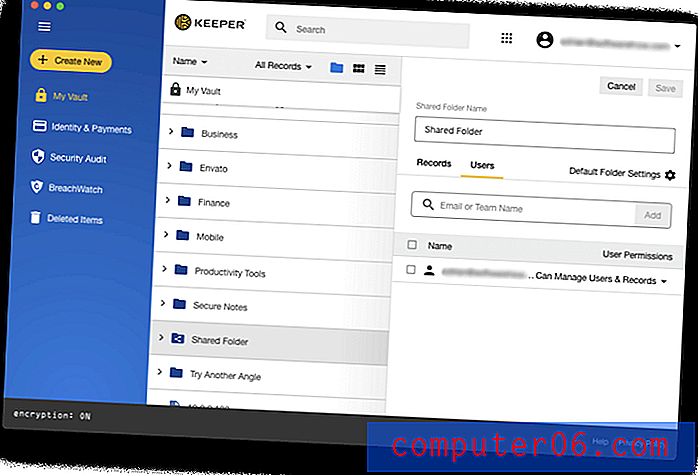
Keeper는 웹 양식을 작성하고 온라인 결제시 필드를 자동으로 채울 수 있습니다. 앱의 ID 및 결제 섹션에 추가 한 정보를 사용합니다.
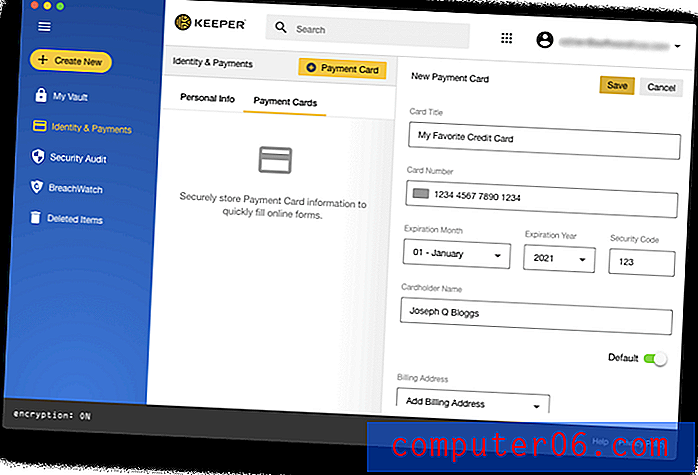
Keeper Password Manager의 모든 항목에 문서와 이미지를 첨부 할 수 있지만 추가 서비스를 추가하여 다른 수준으로 가져올 수 있습니다. KeeperChat 앱 ($ 19.99 / 월)을 사용하면 다른 사람과 파일을 안전하게 공유 할 수 있으며 Secure File Storage ($ 9.99 / 월)는 중요한 파일을 저장하고 공유 할 수있는 10GB를 제공합니다.
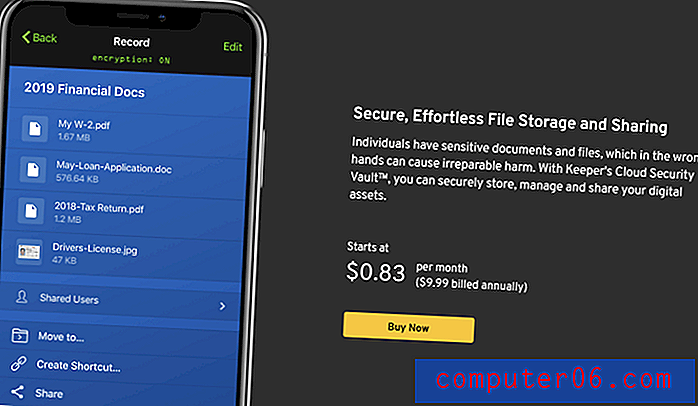
기본 계획에는 취약한 비밀번호와 재사용 된 비밀번호를 나열하고 전체적인 보안 점수를 제공하는 보안 감사가 포함됩니다. 이를 위해 추가 $ 19.99 / 월에 BreachWatch를 추가 할 수 있습니다. 다크 웹에서 개별 이메일 주소를 스캔하여 위반이 있는지 확인하고 비밀번호가 노출되면 비밀번호를 변경하도록 경고 할 수 있습니다.
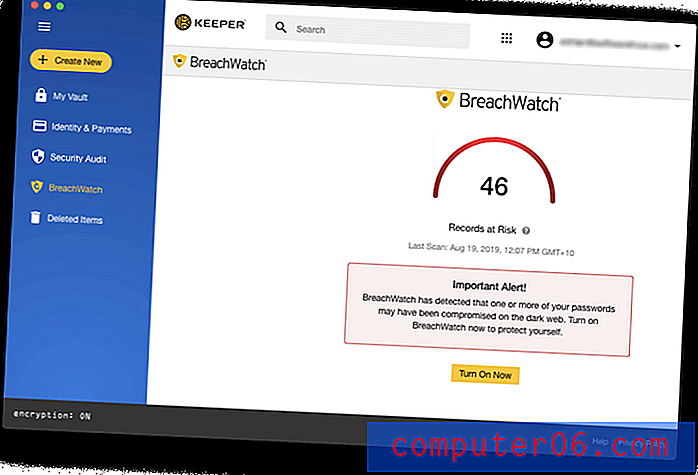
여기 보너스가 있습니다. 위반이 발생했는지 확인하기 위해 구독 비용을 지불하지 않고 BreachWatch를 실행할 수 있으며, 그런 경우 구독하면 변경해야 할 비밀번호를 결정할 수 있습니다.
RoboForm
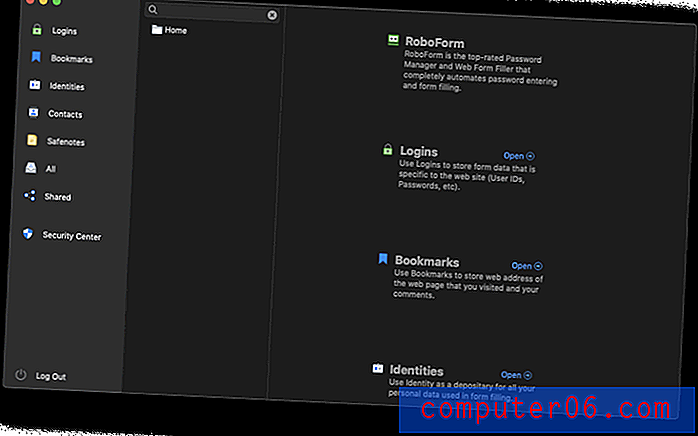
RoboForm 은 원래 비밀번호 관리자이며 느낌이 듭니다. 20 년 후 앱은 약간 오래된 느낌이 들었고 웹 인터페이스는 읽기 전용입니다. 무엇이든 달성하면 다른 앱보다 몇 번 더 클릭하는 것처럼 보이지만 저렴하고 필요한 모든 기능이 포함되어 있습니다. 장기 사용자는 서비스에 만족하는 것처럼 보이지만 다른 사용자가 새로운 사용자에게 더 나은 서비스를 제공 할 수 있습니다. RoboForm 전체 리뷰를 읽어보십시오.
개인 23.88 / 년, 가족 47.76 / 년, 사업 40.20 / 사용자 / 년.
RoboForm은 다음에서 작동합니다.
- 데스크톱 : Windows, Mac, Linux, Chrome OS,
- 모바일 : iOS, Android,
- 브라우저 : Chrome, Firefox, Internet Explorer, Safari, Edge, Opera.
웹 브라우저 또는 다른 비밀번호 관리자에서 비밀번호를 가져와 RoboForm을 시작할 수 있습니다. 또는 로그인 할 때마다 앱에서이를 학습하지만 수동으로 입력 할 수는 없습니다. 불행히도 Chrome 비밀번호를 가져 오려고 할 때 오류가 발생했지만 Keeper 비밀번호가 성공적으로 추가되었습니다.
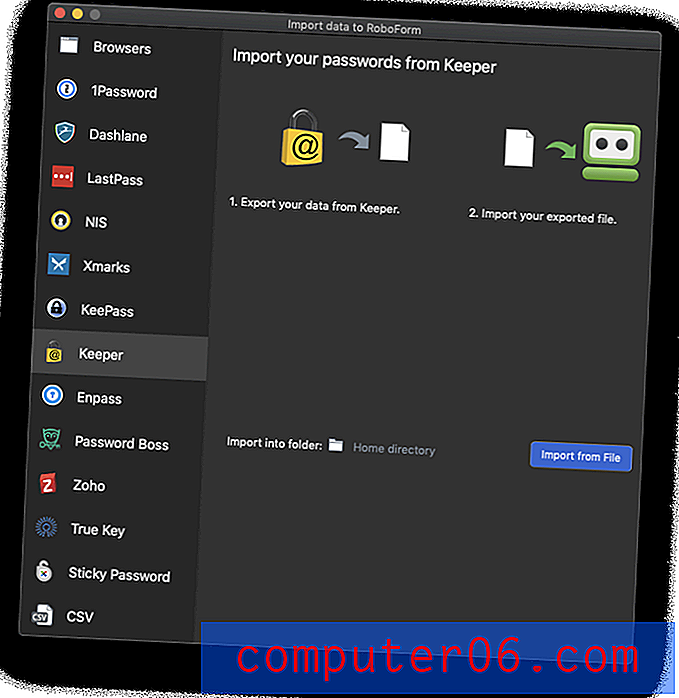 RoboForm이 알고있는 웹 사이트를 탐색하면 다른 암호 관리자와 마찬가지로 로그인 정보가 자동으로 채워지지 않습니다. 대신 브라우저 확장 프로그램 아이콘을 클릭하고 적절한 로그인 정보를 선택하십시오. 해당 웹 사이트에 여러 계정이있는 경우 여러 가지 옵션을 클릭 할 수 있습니다. Windows에서 RoboForm은 응용 프로그램 암호도 입력 할 수 있습니다.
RoboForm이 알고있는 웹 사이트를 탐색하면 다른 암호 관리자와 마찬가지로 로그인 정보가 자동으로 채워지지 않습니다. 대신 브라우저 확장 프로그램 아이콘을 클릭하고 적절한 로그인 정보를 선택하십시오. 해당 웹 사이트에 여러 계정이있는 경우 여러 가지 옵션을 클릭 할 수 있습니다. Windows에서 RoboForm은 응용 프로그램 암호도 입력 할 수 있습니다.
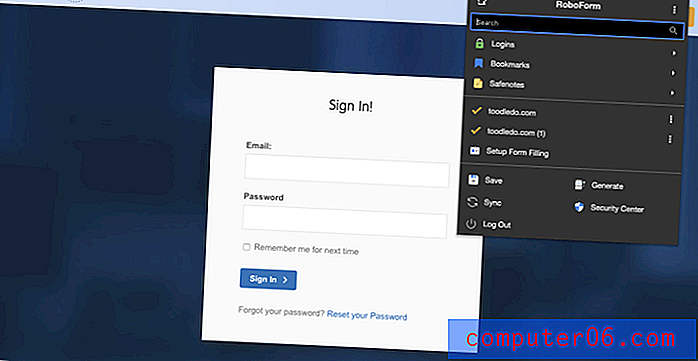
앱의 비밀번호 생성기는 제대로 작동하며 기본적으로 복잡한 16 자 비밀번호로 설정됩니다. 다른 앱과 마찬가지로이를 사용자 정의 할 수 있습니다.
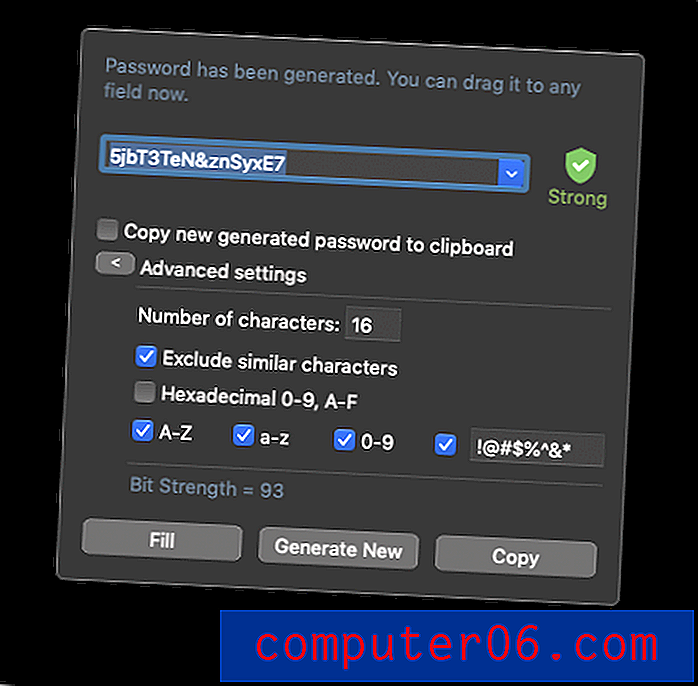
RoboForm은 웹 양식 작성에 관한 것입니다.이 리뷰에서 다른 앱보다 더 잘 찾지는 못했지만 꽤 잘했습니다. 온라인 구매시 신용 카드 정보 중 일부가 입력되지 않은 것에 놀랐습니다. 문제는 호주 웹 사이트가 미국과 다른 방식으로 필드에 레이블을 지정한 것이지만, Sticky Password와 같은 다른 앱이 처음으로 성공적으로 채워지는 것을 막지는 못했습니다.
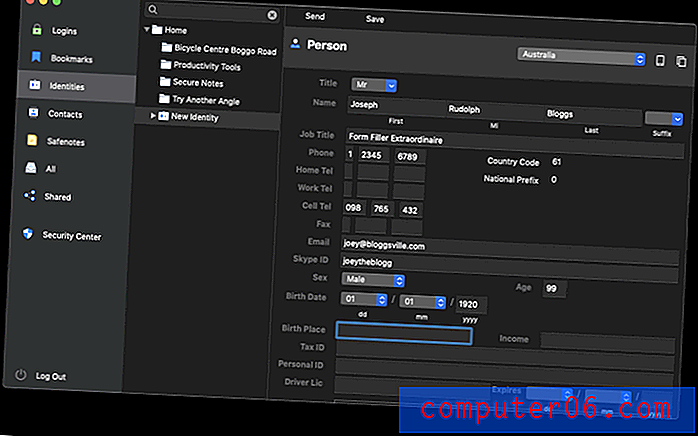
이 앱을 사용하면 다른 사람과 신속하게 암호를 공유 할 수 있지만 부여한 권한을 정의하려면 공유 폴더를 대신 사용해야합니다.
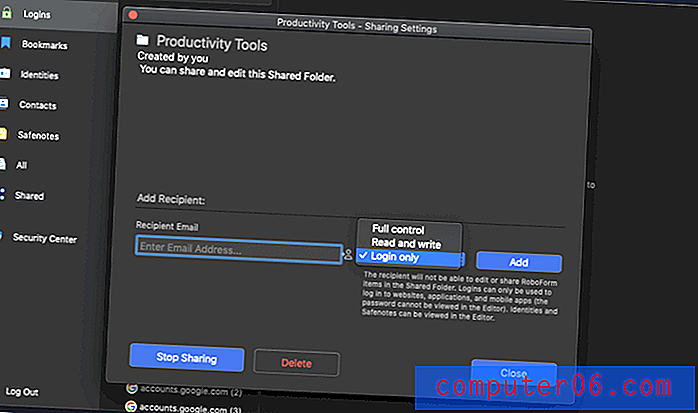
SafeNotes 기능을 사용하면 중요한 정보를 안전하게 저장할 수 있습니다. 그러나 이것은 텍스트 기반 메모에만 해당되며 파일 첨부는 지원되지 않습니다.
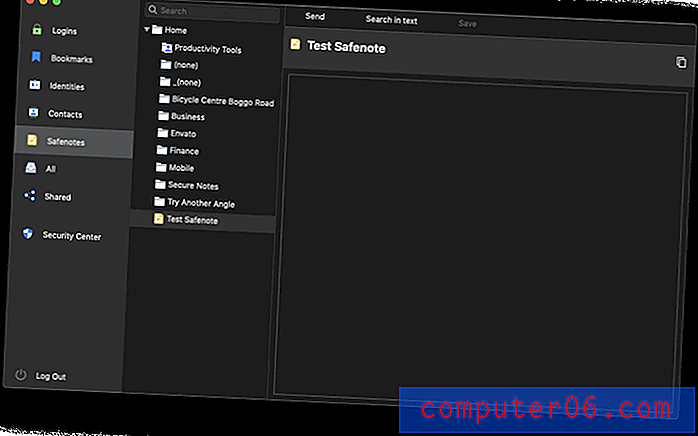
마지막으로 RoboForm의 보안 센터는 전반적인 보안 등급을 지정하고 약하고 재사용 된 암호를 나열합니다. LastPass, Dashlane 및 기타와 달리, 타사의 위반으로 인해 암호가 도용 된 경우 경고하지 않습니다.
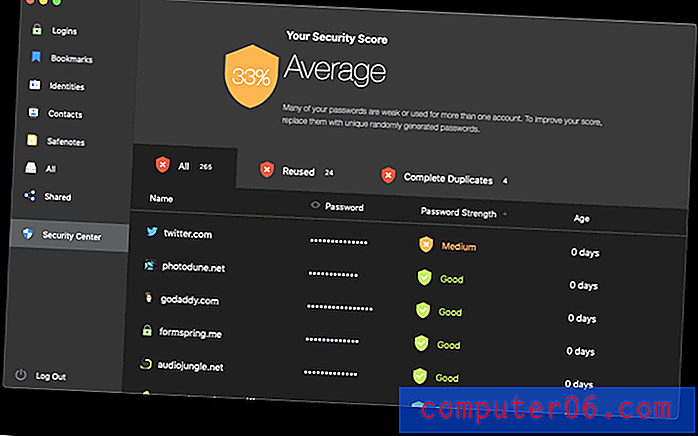
아빈 블러
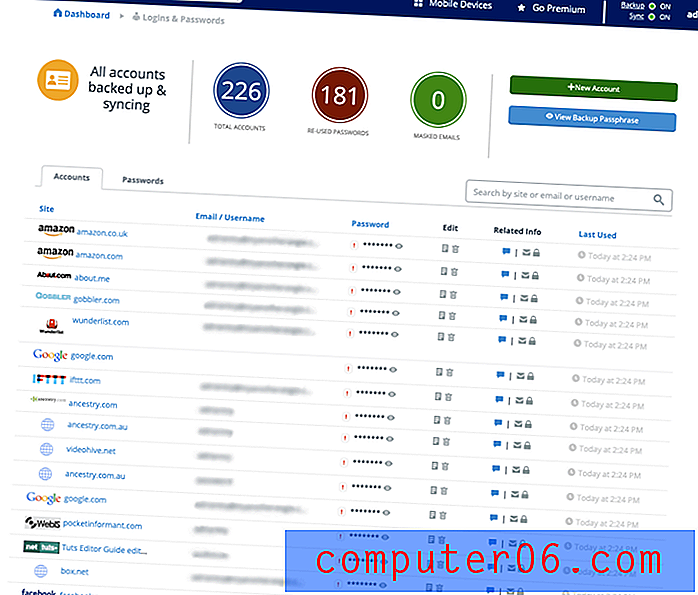
Abine Blur 는 통합 암호 관리자가있는 개인 정보 보호 서비스입니다. 그것은 당신의 개인 정보 (이메일 주소, 전화 번호 및 신용 카드)뿐만 아니라 아주 기본적인 암호 기능의 광고 추적기 차단 및 마스킹을 제공합니다. 개인 정보 보호 기능의 특성으로 인해 미국에 거주하는 사람들에게 최고의 가치를 제공합니다. 전체 흐림 검토를 읽으십시오.
개인 39.00 / 년
흐림 효과 :
- 데스크톱 : Windows, Mac,
- 모바일 : iOS, Android,
- 브라우저 : Chrome, Firefox, Internet Explorer, Opera, Safari
McAfee True Key와 함께 Blur는 마스터 암호를 잊어 버린 경우 재설정 할 수있는 유일한 암호 관리자 중 하나입니다. 백업 암호 문구를 제공하여이 작업을 수행하지만 잃어 버리지 않도록하십시오!
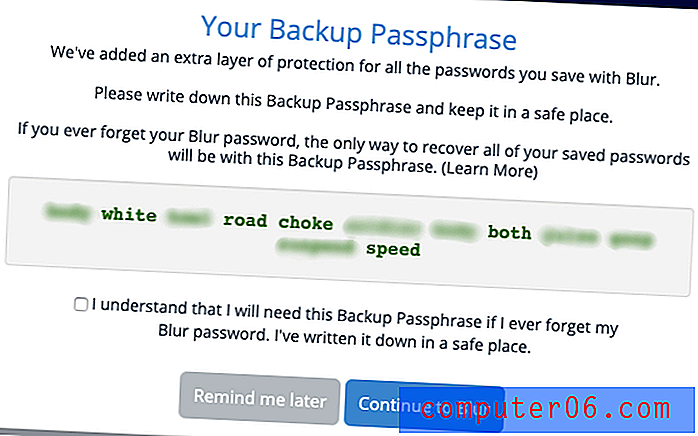
Blur는 웹 브라우저 또는 다른 비밀번호 관리자에서 비밀번호를 가져올 수 있습니다. 과정이 간단하다는 것을 알았습니다. 앱에 들어가면 하나의 긴 목록으로 저장되므로 폴더 나 태그를 사용하여 구성 할 수 없습니다.
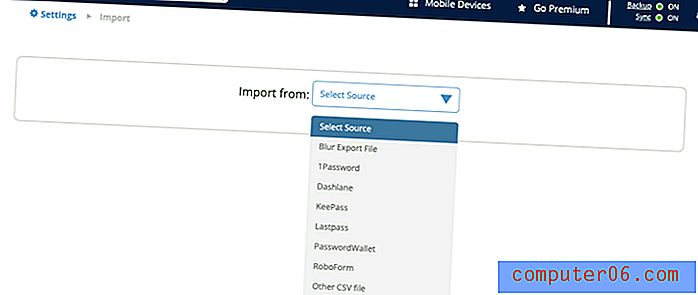
그때부터 Blur는 로그인 할 때 자동으로 사용자 이름과 비밀번호를 입력합니다. 해당 사이트에 다수의 계정이있는 경우 드롭 다운 메뉴에서 올바른 계정을 선택할 수 있습니다. 그러나 특정 사이트에 로그인 할 때 암호를 입력해야이 동작을 사용자 정의 할 수 없습니다. 블러는 실제로 기본 사항에만 중점을 둡니다.
브라우저 확장 프로그램이 설치되면 Blur는 새 계정 웹 페이지에서 바로 강력한 암호를 만들 것을 제안합니다. 기본적으로 복잡한 10 자 암호로 설정되지만 사용자 지정할 수 있습니다.
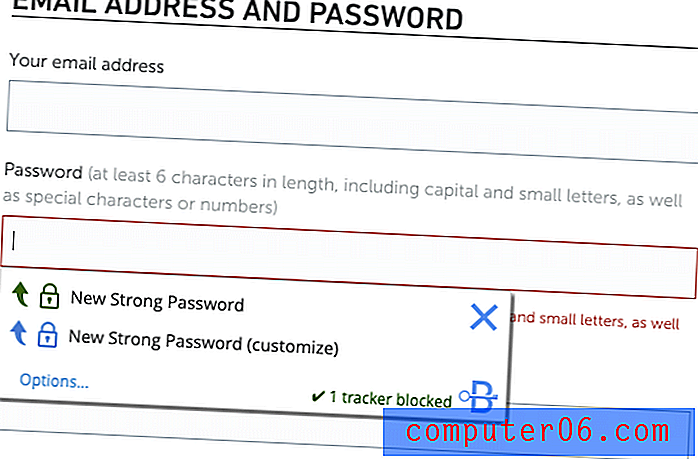
월렛 섹션에서는 구매 및 새 계정 생성시 자동으로 채워지는 개인 정보, 주소 및 신용 카드 정보를 입력 할 수 있습니다. 그러나 Blur의 진정한 강점은 개인 정보 보호 기능입니다.
- 광고 추적기 차단,
- 마스크 된 이메일,
- 가면 전화 번호,
- 가면 신용 카드.
마스킹은 스팸 및 사기로부터 자신을 보호하는 효과적인 방법을 제공합니다. Blur는 신뢰할 수없는 웹 서비스에 실제 이메일 주소를 제공하는 대신 실제 대안을 생성하고 이메일을 임시 또는 영구적으로 실제 주소로 전달합니다. 응용 프로그램은 각 사람에게 다른 주소를 제공하고 당신을 위해 모든 것을 추적 할 수 있습니다.
전화 번호와 신용 카드에도 동일한 원칙이 적용되지만 전 세계 모든 사람이 사용할 수있는 것은 아닙니다. 마스킹 된 신용 카드는 미국에서만 작동하며 마스킹 된 전화 번호는 다른 16 개국에서 사용할 수 있습니다. 결정하기 전에 사용 가능한 서비스를 확인하십시오.
그러나 내 웹 브라우저는 이미 내 암호를 기억합니다
이미 비밀번호를 저장하고 새 비밀번호를 생성하기 위해 웹 브라우저 (예 : Chrome, Firefox 또는 Safari)를 사용 중일 수 있습니다. 어쨌든 그들은 종종 암호를 저장하라는 메시지를 팝업으로 표시합니다. 전용 Mac 암호 관리자 앱으로 전환 할 가치가 있는지 궁금 할 것입니다. 대답은 분명“그렇습니다!” 첫 번째 이유는 구멍이 천천히 채워지지만 보안입니다.
TechRepublic 기사에 설명 된 것처럼 다른 사람이 브라우저에 저장했을 때 너무 쉽게 암호에 액세스 할 수 없습니다.
- Firefox는 먼저 마스터 비밀번호를 작성하는 데 시간이 걸리지 않으면 비밀번호를 요구하지 않고 비밀번호를 표시합니다.
- Chrome은 저장된 비밀번호를 표시하기 전에 항상 비밀번호를 요청하지만 비밀번호를 우회하는 쉬운 해결 방법이 있습니다. 그러나 Chrome의 새로운 Smart Lock 제품군은 비밀번호를 훨씬 더 안전하게 만듭니다.
- Safari는 마스터 비밀번호를 먼저 입력하지 않으면 비밀번호가 표시되지 않으므로 더 안전합니다.
이 기사는 다음과 같이 결론을 맺습니다.
브라우저가 비밀번호를 저장하도록 허용하지 마십시오. 그들 중 아무도 없습니다. 하나도 아니야 그렇게하면 해당 암호가 취약합니다. 누군가는 컴퓨터에 원격으로 액세스 할 수 있으며 (원격 또는 물리적) Firefox에서 Safari 또는 마스터 비밀번호 기능을 사용하지 않으면 누구나 해당 비밀번호를 볼 수 있습니다.
브라우저에 반드시 비밀번호를 저장해야하고 macOS를 사용하지 않는 경우 Firefox를 사용하고 마스터 비밀번호 기능을 활성화하십시오. 비밀번호가 위험한 상태에서 Chrome을 사용하십시오.
그러나 보안 이외에도 웹 브라우저를 사용하여 비밀번호를 저장하는 것은 상당히 제한적입니다. 비밀번호를 다른 컴퓨터와 동기화 할 수 있지만 해당 브라우저에서만 비밀번호에 액세스 할 수 있습니다. 또한 다른 사람과 안전하게 공유 할 수있는 방법이 없으며이 검토에서 다루는 대부분의 편의 및 보안 기능을 놓치게됩니다.
Apple 사용자 인 경우 iCloud Keychain은 이러한 문제를 해결하기 위해 먼 길을 가고 있지만 Apple 생태계에 남아 Safari 브라우저로 제한되는 경우에만 가능합니다. 나는 지난 몇 년 동안 그것을 사용해 왔습니다. 그러나 대신 암호 관리자를 사용해야하는 강력한 이유가 있습니다. 나는 이것을 별도의 기사로 요약했습니다.



